advertisement
▼
Scroll to page 2
of 26
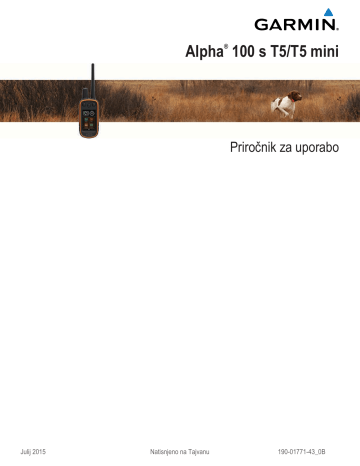
Alpha 100 s T5/T5 mini ® Priročnik za uporabo Julij 2015 Natisnjeno na Tajvanu 190-01771-43_0B Vse pravice pridržane. V skladu z zakoni o avtorskih pravicah tega priročnika ni dovoljeno kopirati, v celoti ali delno, brez pisnega dovoljena družbe Garmin. Garmin si pridržuje pravico do sprememb in izboljšav izdelkov ter sprememb vsebine tega priročnika, ne da bi o tem obvestil osebe ali organizacije. Najnovejše posodobitve in dodatne informacije glede uporabe izdelka lahko poiščete na www.garmin.com. Garmin , logotip Garmin, Alpha , ANT+ , BlueChart , City Navigator in VIRB so blagovne znamke družbe Garmin Ltd. ali njenih podružnic, registrirane v ZDA in drugih državah. BaseCamp™, Garmin Express™ in tempe™ so blagovne znamke družbe Garmin Ltd. ali njenih podružnic. Blagovnih znamk ni dovoljeno uporabljati brez izrecnega dovoljenja družbe Garmin. ® ® ® ® ® ® microSD™ in logotip microSDHC sta blagovni znamki družbe SD-3C, LLC. Windows in Windows NT sta registrirani blagovni znamki družbe Microsoft Corporation v ZDA in drugih državah. Mac je blagovna znamka družbe Apple Computer, Inc., registrirana v ZDA in drugih državah. ® ® Druge zaščitene in blagovne znamke so v lasti njihovih lastnikov. ® Kazalo vsebine Uvod................................................................................ 1 Nastavitev sistema Alpha ........................................................... 1 Pregled naprav ........................................................................... 1 Alpha Ročna naprava 100 ..................................................... 1 Naprava na pasji ovratnici ...................................................... 1 Pridobivanje dodatnih informacij ................................................. 1 Registracija naprave ................................................................... 1 Nameščanje kompleta baterij ..................................................... 1 Polnjenje ročne naprave ............................................................. 1 Polnjenje naprave na pasji ovratnici ........................................... 2 Vklop naprav ............................................................................... 2 Izklapljanje naprav ................................................................. 2 Pridobivanje satelitskih signalov ................................................. 2 Uporaba zaslona na dotik ........................................................... 2 Zaklepanje zaslona na dotik ....................................................... 2 Odklepanje zaslona na dotik .................................................. 2 Nastavitev naprave na pasji ovratnici .......................... 2 Načini dodajanje naprave na pasji ovratnici v ročno napravo ....................................................................................... 2 Informacije o radijski povezavi VHF ....................................... 3 Dodajanje psa z brezžičnim združevanjem ............................ 3 Dodajanje psa s kodami za sledenje in urjenje ...................... 3 Brezžična izmenjava psa ....................................................... 3 Urejanje informacij o psu ............................................................ 3 Ponastavitev statistike in sledi psa ........................................ 3 Spreminjanje trajanja prikazovanja sledi psa ......................... 3 Spreminjanje imena psa ........................................................ 3 Sprememba barve sledi psa .................................................. 3 Spreminjanje vrste psa .......................................................... 3 Spreminjanje ID-ja psa ........................................................... 3 Nastavitev opozoril o psih ...................................................... 4 Odstranitev psa ...................................................................... 4 Namestitev ovratnice na psa ...................................................... 4 Omogočanje zaznavanja lajanja ................................................. 4 Komunikacija z ovratnico ............................................................ 4 Vklop načina mirovanja ............................................................... 4 Izklop načina mirovanja .............................................................. 4 Sledenje psom................................................................ 4 Sledenje vašemu psu na zemljevidu .......................................... 4 Sledenje in urjenje enega psa naenkrat ..................................... 5 Ikone stanja psov ........................................................................ 5 Kompas za sledenje psom .......................................................... 5 Navigacija do vašega psa ........................................................... 5 Sledenje s funkcijo BaseStation programa BaseCamp™ .......... 5 Začasna zaustavitev sledenja psu .............................................. 5 Začasna zaustavitev sledenja vsem psom ................................. 5 Opozorila o lokacijah .................................................................. 5 Nastavitev opozorila o geografskem območju ....................... 5 Nastavitev opozorila o polmeru .............................................. 5 Urejanje opozoril o lokacijah .................................................. 6 Urjenje psov.................................................................... 6 Načini urjenja .............................................................................. 6 Nastavitev tipk za urjenje za enega psa ..................................... 6 Prilagajanje tipk za urjenje .......................................................... 6 Sledenje stikom.............................................................. 6 Dodajanje stika prek radijske povezave MURS/VHF ................. 6 Dodajanje stika z njegovim ID-jem ............................................. 6 Sprožitev opozorila v sili ............................................................. 6 Pošiljanje sporočil stikom ............................................................ 7 Sledenje stiku ............................................................................. 7 Iskanje svojega ID-ja stika .......................................................... 7 Spreminjanje svojega ID-ja stika ................................................ 7 Posodabljanje ID-ja stika ............................................................ 7 Kazalo vsebine Lov s sistemom Alpha ................................................... 7 Označevanje lokacije vozila ........................................................ 7 Označevanje jate ........................................................................ 7 Vklop lučke na ovratnici .............................................................. 7 Vklop reševalnega načina .......................................................... 7 Točke poti, načrtovane poti in sledi............................. 7 Točke poti ................................................................................... 7 Označevanje vaše trenutne lokacije ...................................... 7 Označitev točke poti na zemljevidu ........................................ 7 Urejanje točke poti ................................................................. 7 Prestavljanje točke poti na vašo trenutno lokacijo ................. 8 Premikanje točke poti na zemljevidu ...................................... 8 Izboljševanje natančnosti lokacije točke poti ......................... 8 Projekcija točke poti ............................................................... 8 Brisanje točke poti .................................................................. 8 Načrtovane poti ........................................................................... 8 Ustvarjanje načrtovane poti ................................................... 8 Urejanje imena načrtovane poti ............................................. 8 Navigacija po shranjeni načrtovani poti ................................. 8 Urejanje načrtovane poti ........................................................ 8 Obračanje načrtovane poti ..................................................... 8 Ogled načrtovane poti na zemljevidu ..................................... 8 Ogled aktivne načrtovane poti ............................................... 8 Brisanje načrtovane poti ........................................................ 8 Sledi ............................................................................................ 8 Beleženje dnevnikov sledi ...................................................... 8 Ogled podrobnosti o sledi ...................................................... 9 Ogled izrisa višine sledi ......................................................... 9 Navigacija do začetka sledi .................................................... 9 Spreminjanje barve sledi ........................................................ 9 Shranjevanje trenutne sledi ................................................... 9 Shranjevanje lokacije na sledi ............................................... 9 Čiščenje trenutne sledi ........................................................... 9 Brisanje sledi .......................................................................... 9 Arhiviranje shranjene sledi ..................................................... 9 Samodejno arhiviranje sledi ................................................... 9 Brezžično pošiljanje in prejemanje podatkov .............................. 9 Navigacija ........................................................................ 9 Zemljevid .................................................................................... 9 Merjenje razdalje na zemljevidu ................................................. 9 Kompas ....................................................................................... 9 Umerjanje kompasa ............................................................... 9 Navigacija s kurzorjem smeri ............................................... 10 Smerni kurzor ....................................................................... 10 Meni Kam? ................................................................................ 10 Iskanje točke poti po imenu ................................................. 10 Iskanje točke poti blizu druge točke poti .............................. 10 Navigacija z orodjem Poglej in pojdi ......................................... 10 Začrtana višina ......................................................................... 10 Umerjanje barometričnega višinomera ................................ 10 Navigacija do točke na izrisu ............................................... 10 Spreminjanje vrste izrisa ...................................................... 10 Ponastavitev izrisa višine ..................................................... 10 Potovalni računalnik .................................................................. 10 Ponastavitev potovalnega računalnika ................................ 10 Programi ........................................................................ 10 Nastavitev opozorila o bližini .................................................... 10 Izračun velikosti območja .......................................................... 10 Ogled koledarja in almanahov .................................................. 11 Nastavljanje alarma .................................................................. 11 Odpiranje štoparice ................................................................... 11 Stran s sateliti ........................................................................... 11 Spreminjanje pogleda satelitov ............................................ 11 Izklop GPS ........................................................................... 11 Simuliranje lokacije .............................................................. 11 i Daljinski upravljalnik za VIRB® ................................................ 11 Upravljanje športne kamere VIRB z ročno napravo ............. 11 Upravljanje športne kamere VIRB z napravo na pasji ovratnici ................................................................................ 11 Prilagajanje naprave.................................................... 11 Prilagajanje glavnega menija .................................................... 11 Prilagajanje polj podatkov ......................................................... 11 Omogočanje podatkovnih polj zemljevida ........................... 11 Nastavitve sistema .................................................................... 11 Nastavitve psov ........................................................................ 12 Nastavitve stikov ....................................................................... 12 Nastavitve zaslona .................................................................... 12 Umerjanje zaslona na dotik .................................................. 12 Nastavitve videza ...................................................................... 12 Nastavitev zvokov naprave ....................................................... 12 Nastavitve zemljevida ............................................................... 12 Dodatne nastavitve zemljevida ............................................ 12 Nastavitve sledi ......................................................................... 12 Nastavitve za usmerjanje .......................................................... 12 Spreminjanje merskih enot ....................................................... 12 Časovne nastavitve .................................................................. 13 Nastavitve zapisa položaja ....................................................... 13 Nastavitve smeri ....................................................................... 13 Nastavitve višinomera ............................................................... 13 Nastavitve pomorskih zemljevidov ............................................ 13 Informacije o napravi................................................... 13 Ogled informacij o napravi ........................................................ 13 Podpora in posodobitve ............................................................ 13 Podpora in posodobitve ....................................................... 13 Posodabljanje programske opreme ..................................... 13 Nega naprave ........................................................................... 13 Čiščenje naprave ................................................................. 13 Čiščenje zaslona na dotik .................................................... 14 Specifikacije .............................................................................. 14 Alpha 100 – specifikacije ročne naprave ............................. 14 Specifikacije naprave na pasji ovratnici T5 .......................... 14 Specifikacije naprave na pasji ovratnici T5 mini .................. 14 Informacije o bateriji .................................................................. 14 Dolgoročno shranjevanje ..................................................... 14 Podaljševanje trajanja baterije ............................................. 14 Varčevanje z energijo med polnjenjem naprave ....................... 15 Upravljanje podatkov ................................................................ 15 Vrste datotek ........................................................................ 15 Nameščanje pomnilniške kartice ......................................... 15 Priklop ročne naprave na računalnik ................................... 15 Priklop ovratnice na računalnik ............................................ 16 Prenos sledi psa v BaseCamp ............................................. 16 Brisanje datotek ................................................................... 16 Izključitev kabla USB ........................................................... 16 Dodatek ......................................................................... 16 Dodatna oprema in nadomestni deli ......................................... 16 Nakup dodatne opreme ....................................................... 16 Senzorji ANT+ ...................................................................... 16 T5 Navodila za zamenjavo baterije ...................................... 16 Zamenjava baterije v napravi na pasji ovratnici ................... 17 Zamenjava paščka ovratnice ............................................... 17 Zamenjava antene VHF v napravi na pasji ovratnici ........... 17 Menjava varovalke v napajalnem kablu vozila ..................... 18 Možnosti podatkovnih polj ........................................................ 18 Kazalo ............................................................................ 20 ii Kazalo vsebine Uvod OPOZORILO Za opozorila in pomembne informacije o izdelku si oglejte navodila Pomembne informacije o varnosti in izdelku v škatli izdelka. Nastavitev sistema Alpha OBVESTILO V bližini naprave ne uporabljate močnih radijskih signalov (močnejših od 5 W). Napravo lahko nepopravljivo poškodujete. Preden lahko začnete uporabljati ročno napravo Alpha in napravo na pasji ovratnici T5, morate napravi nastaviti. 1 V ročno napravo vstavite baterijo (Nameščanje kompleta baterij, stran 1). 2 Napolnite ročno napravo (Polnjenje ročne naprave, stran 1). 3 Napolnite napravo na pasji ovratnici (Polnjenje naprave na pasji ovratnici, stran 2). 4 Vklopite napravi (Vklop naprav, stran 2). 5 Če je treba, ročni napravi dodajte napravo na pasji ovratnici (Dodajanje psa z brezžičnim združevanjem, stran 3). 6 Pridobite satelitske signale (Pridobivanje satelitskih signalov, stran 2). Pritrdite ovratnico (Namestitev ovratnice na psa, stran 4). 7 Pregled naprav Alpha Ročna naprava 100 À Á  à Antena VHF Antena GPS Tipka za vklop/izklop Lučka LED stanja in utripajoče signalne lučke LED Pridobivanje dodatnih informacij Več informacij o izdelku si lahko ogledate na spletnem mestu Garmin . • Obiščite www.garmin.com/alpha. • Obiščite www.garmin.com/outdoor. • Obiščite www.garmin.com/learningcenter. • Za več informacij si oglejte uporabniški priročnik naprave na pasji ovratnici. • Za informacije o izbirni dodatni opremi in nadomestnih delih obiščite buy.garmin.com ali se obrnite na prodajalca Garmin. ® Registracija naprave Pomagajte nam izboljšati podporo za vas in še danes opravite elektronsko registracijo. • Obiščite garmin.com/express. • Izvirni račun ali njegovo kopijo hranite na varnem mestu. Nameščanje kompleta baterij 1 Obroček obrnite v levo in ga povlecite navzgor, da odstranite pokrov. 2 Poiščite kovinske stike na koncu litij-ionske baterije. 3 Baterijo vstavite v njen prostor s stiki naprej. À Á Â Ã Ä Å Æ Ç Antena GPS Radijska antena VHF Tipke za urjenje Tipka za vklop/izklop Hrbtni del za namestitev Reža za pomnilniško kartico microSD™ (pod baterijo) Obroček vratc za baterijo Vrata Mini-USB (pod zaščitnim pokrovčkom) Naprava na pasji ovratnici OPOMBA: vaša naprava na pasji ovratnici se lahko razlikuje od naprave na sliki. 4 Baterijo pritisnite na mesto. 5 Ponovno namestite pokrov baterije in obrnite D-obroč v desno. Polnjenje ročne naprave OBVESTILO Rjavenje preprečite tako, da pred polnjenjem ali priklopom na računalnik temeljito posušite vrata USB, zaščitni pokrovček in okolico. Preden napravo uporabite prvič, popolnoma napolnite baterijo. Polnjenje prazne baterije traja približno dve uri. Uvod 1 OPOMBA: naprava se ne bo polnila zunaj temperaturnega obsega od 0 do 40 °C (od 32 do 104 °F). 1 Dvignite zaščitni pokrovček À. Pridobivanje satelitskih signalov Preden ovratnico namestite na psa, morata ovratnica in ročna naprava pridobiti satelitske signale. Pridobivanje satelitskega signala lahko traja nekaj minut. 1 Pojdite na prosto. 2 Vklopite obe napravi (Vklop naprav, stran 2). 3 Pritisnite tipko za vklop/izklop na ročni napravi. prikazuje moč signala GPS. Ikona Ko ovratnica pridobi satelitske signale, lučka LED stanja zeleno utripne dvakrat ali trikrat. Uporaba zaslona na dotik 2 Manjši konec napajalnega kabla priklopite v priključek miniUSB Á na napravi. 3 Drug konec napajalnega kabla priklopite v ustrezen vir napajanja. Zaslon LCD na ročni napravi prikazuje trenutno stanje napolnjenosti baterije. Polnjenje je končano, ko ikona za stanje napolnjenosti baterije neha utripati. Polnjenje naprave na pasji ovratnici OBVESTILO Rjavenje preprečite tako, da pred priklopom na zaponko za polnjenje temeljito posušite stike na ovratnici in okolico. OPOMBA: vaša naprava na pasji ovratnici se lahko razlikuje od naprave na sliki. Preden napravo uporabite prvič, popolnoma napolnite baterijo. Polnjenje prazne baterije traja približno pet ur. 1 Zaponko za polnjenje À pripnite na napravo Á. • Če želite odpreti predal s programi, izberite . • Če želite odpreti meni, izberite . • Če želite zapreti trenutno stran in se vrniti na prejšnjo, izberite . • Če ste od domačega zaslona oddaljeni več kot en meni, za vrnitev na domači zaslon izberite in pridržite . • Če se želite vrniti na prejšnjo stran, izberite . • Če želite shraniti spremembe in zapreti stran, izberite . • Za pomikanje izberite in . • Za iskanje po imenu izberite . Zaklepanje zaslona na dotik Zaslon lahko zaklenete, da se izognete nenamernim pritiskom. 1 Izberite tipko za vklop/izklop. 2 Izberite . Odklepanje zaslona na dotik 1 Izberite tipko za vklop/izklop. 2 Izberite . Nastavitev naprave na pasji ovratnici Načini dodajanje naprave na pasji ovratnici v ročno napravo 2 Manjši konec napajalnega kabla priklopite v vrata mini-USB na kablu zaponke za polnjenje. 3 Napajalni kabel vklopite v vir napajanja. Lučka LED stanja sveti rdeče, ko se ovratnica polni. 4 Ko začne lučka LED stanja svetiti zeleno, zaponko za polnjenje odstranite z ovratnice. Vklop naprav • Na ročni napravi držite tipko za vklop/izklop, dokler se ne vklopi zaslon LCD. • Na napravi na pasji ovratnici držite tipko za vklop/izklop, dokler lučka LED stanja ne utripa in ovratnica zapiska. Izklapljanje naprav • Na ročni napravi držite tipko za vklop/izklop, dokler se zaslon LCD ne izklopi. • Na napravi na pasji ovratnici držite tipko za vklop/izklop, dokler lučka LED stanja ne zasveti rdeče. 2 Če ste napravo na pasji ovratnici in ročno napravo kupili posebej, morate napravo na pasji ovratnici dodati v ročno napravo. V eno ročno napravo lahko dodate največ 20 naprav na pasjih ovratnicah. Prek radijske povezave MURS/VHF: omogoča, da napravo na pasji ovratnici dodate tako, da po postavitvi te naprave v način združevanja pritisnete tipko za vklop. Ta način je priporočljiv, če želite pred odhodom na lov dodati novo ovratnico v sistem (Dodajanje psa z brezžičnim združevanjem, stran 3). Vnašanje kod za sledenje in urjenje: omogoča vam, da dodate napravo na pasji ovratnici, ki ni vaša, in ni v vaši bližini. Lastnik psa se mora odločiti, ali lahko psu le sledite ali ga lahko tudi urite. Pri tem načinu mora lastnik psa poiskati kode in jih sporočiti osebi, ki dodaja napravo na pasji ovratnici. Ta način je priporočljiv, ko želite napravo na pasji ovratnici dodati med lovom, vendar niste blizu psa. V svojo ročno napravo želite na primer dodati napravo na pasji ovratnici drugega lovca v vaši skupini, vendar niste lastnik te naprave (Dodajanje psa s kodami za sledenje in urjenje, stran 3). OPOMBA: ta funkcija je odvisna od vrste naprave na pasji ovratnici in razpoložljivosti funkcije na vašem območju. Prosite lahko le za kode za sledenje ali kode za sledenje in urjenje. Nastavitev naprave na pasji ovratnici Brezžična izmenjava prek povezave ANT+ : omogoča vam, da dodate napravo na pasji ovratnici, ki ni vaša, in ni v vaši bližini. Lastnik psa se mora odločiti, ali lahko psu le sledite ali ga lahko tudi urite. Pri tem načinu lastniku psa ni treba poiskati kod in jih sporočiti osebi, ki dodaja napravo na pasji ovratnici. Pri tem načinu se med prenosom iz pošiljateljeve v vašo ročno napravo dodajo tudi informacije o psu, na primer ime psa, komunikacijske nastavitve in začetni položaj. Za brezžično izmenjavo podatkov sta lahko napravi oddaljeni največ 10 m (3 čevlje). Ta način je priporočljiv, ko želite napravo na pasji ovratnici dodati med lovom, vendar niste blizu psa. Na primer: psi so spuščeni, vi pa ste blizu lastnika psa, ki ga lahko izmenja brezžično (Brezžična izmenjava psa, stran 3). ® Informacije o radijski povezavi VHF Ta izdelek lahko uporabljate le na določenih radijskih frekvencah, ki se razlikujejo glede na državo uporabe. Na ročno napravo in napravo za pse lahko uporabnik namesti drugo anteno. Z drugo anteno lahko dosežete boljši sprejem radijskih signalov in višjo oddajno moč. Naprave ni dovoljeno uporabljati z antenami drugih proizvajalcev ali antenami, ki jih ni odobril Garmin. Za več podrobnosti o zmogljivosti in radijski frekvenci tega izdelka, z zakonom dovoljeni dodatni opremi in omejitvah moči v različnih državah obiščite www.garmin.com/trackinglegal. Dodajanje psa z brezžičnim združevanjem 1 Če je naprava na pasji ovratnici vklopljena, jo izklopite 2 3 4 5 (Izklapljanje naprav, stran 2). Držite , dokler naprava na pasji ovratnici ne odda dveh nizov piskov (približno 2 sekundi) in spustite . Lučka LED stanja začne hitro utripati zeleno. Naprava na pasji ovratnici je pripravljena za povezavo, ali združitev, z ročno napravo. Na ročni napravi izberite Seznam psov > Dodaj psa. Napravo na pasji ovratnici približajte ročni napravi in izberite Da. Ko uspešno dodate napravo na pasji ovratnici, vnesite ime psa in izberite > V redu. Dodajanje psa s kodami za sledenje in urjenje OPOMBA: ta funkcija je odvisna od vrste naprave na pasji ovratnici in razpoložljivosti funkcije na vašem območju. Preden lahko psa dodate s kodami za sledenje in urjenje, jih mora lastnik psa poiskati (Iskanje ID-ja psa ter kod za sledenje in urjenje, stran 3) in vam jih zaupati. Če niste blizu psa, ki ga želite dodati, ali ovratnice ne morete postaviti v način združevanja, lahko psa dodate s kodami za sledenje in urjenje. 1 Izberite Dodaj psa. 2 Ko vas naprava vpraša, ali ste blizu ovratnice, izberite Ne. 3 Ko vas vpraša, ali poznate kode za sledenje in urjenje, izberite Da. 4 Vnesite kodo za sledenje ali urjenje ovratnice in izberite . Koda psa za sledenje vam omogoča, da sledite psu. Koda psa za urjenje vam omogoča, da psu sledite in ga urite. 5 Vnesite ime psa in izberite > V redu. Iskanje ID-ja psa ter kod za sledenje in urjenje Kodo za sledenje psa lahko delite z drugimi, da si lahko ogledajo lokacijo psa na zemljevidu in kompasu za sledenje psom. Prav tako lahko delite kodo za urjenje psa, da lahko drugi sledijo vašemu psu in ga urijo (popravljajo njegovo obnašanje). 1 Izberite Seznam psov. 2 Izberite psa. 3 Izberite Prikaži informacije. Nastavitev naprave na pasji ovratnici Brezžična izmenjava psa Preden lahko podatke brezžično izmenjujete prek povezave ANT+, morate svojo ročno napravo Alpha drugi ročni napravi približati na največ 3 m (10 čevljev). 1 Izberite Seznam psov. 2 Izberite psa, ki ga želite izmenjati. 3 Izberite Brezžična skupna raba. 4 Izberite možnost: • Če želite drugi osebi dovoliti le, da sledi lokaciji psa na zemljevidu in kompasu za sledenje psom, izberite Samo sledi. • Če želite drugi osebi dovoliti, da sledi psu in popravlja njegovo obnašanje, izberite Sledenje in dresiranje. 5 Na drugi ročni napravi izberite Seznam psov > > Prejemaj brezžično. Urejanje informacij o psu Ponastavitev statistike in sledi psa Pred novim lovom lahko počistite statistiko in sled psa. 1 Izberite Seznam psov. 2 Izberite psa. 3 Izberite Prikaži informacije > Ponastavi > Da. Spreminjanje trajanja prikazovanja sledi psa Prilagodite lahko, koliko časa so sledi psa prikazane na zemljevidu. Če je na zemljevidu prikazanih manj sledi, je lahko pogled zemljevida preglednejši. Spreminjanje časa prikazovanja sledi na zemljevidu ne vpliva na sledi, shranjene v notranjem pomnilniku. 1 Izberite Nastavitev > Psi > Sledenje psu na zemljevidu. 2 Izberite možnost za prikaz več ali manj sledi na zemljevidu. Spreminjanje imena psa 1 Izberite Seznam psov. 2 Izberite psa. 3 Izberite Prikaži informacije. 4 Izberite ime psa. 5 Vnesite ime in izberite > V redu. Sprememba barve sledi psa Barvo sledi psa lahko spremenite. Priročno je, da se barva sledi ujema z barvo paščka ovratnice, če je to mogoče. 1 Izberite Seznam psov. 2 Izberite psa. 3 Izberite Prikaži informacije. 4 Izberite barvni kvadrat poleg imena psa. 5 Izberite barvo. Spreminjanje vrste psa Preden lahko spremenite vrsto psa, mora biti ovratnica vklopljena in v dosegu ročne naprave. 1 Izberite Seznam psov. 2 Izberite psa. 3 Izberite Prikaži informacije > > Spremeni vrsto psa. 4 Izberite vrsto psa. Spreminjanje ID-ja psa Preden lahko spremenite ID psa, mora biti ovratnica vklopljena in v dosegu ročne naprave. Če opazite motnje zaradi drugih ovratnic ali ročnih naprav na območju, boste morda morali spremeniti ID psa. 1 Izberite Seznam psov. 3 2 3 4 5 Izberite psa. Izberite Prikaži informacije. > Spreminjanje ID-ja. Izberite Izberite razpoložljiv ID. Če psu sledi druga ročna naprava, priporočamo, da psa odstranite iz naprave in ga znova dodate tako, da uporabite kodi za sledenje in urjenje (Dodajanje psa s kodami za sledenje in urjenje, stran 3) ali ga brezžično delite prek povezave ANT+ (Brezžična izmenjava psa, stran 3). Nastavitev opozoril o psih Nastavite lahko način, na katerega vas ročna naprava opozarja na določena dejanja psa. 1 Izberite Nastavitev > Psi > Opozorila o psih. 2 Izberite opozorilo. 3 Izberite delovanje ročne naprave ob določenem opozorilu. 4 Po potrebi ponovite koraka 2 in 3. Odstranitev psa 1 Izberite Seznam psov. 2 Izberite psa. 3 Izberite Odstrani. Namestitev ovratnice na psa POZOR Po napravi ali ovratnici ne razpršite grobih kemikalij, med drugim razpršil proti bolham ali klopom. Preden namestite ovratnico na psa, se vedno prepričajte, da je razpršilo proti bolham ali klopom na psu popolnoma suho. Majhne količine grobih kemikalij lahko poškodujejo plastične dele in plasti ovratnice. Preden lahko namestite ovratnico na psa, jo morate združiti z ročno napravo (Dodajanje psa z brezžičnim združevanjem, stran 3) in pridobiti satelitske signale (Pridobivanje satelitskih signalov, stran 2). 1 Ovratnico namestite tako, da sta anteni VHF in GPS obrnjeni navzgor, lučke LED pa naprej. 2 Ovratnico namestite na sredino vratu psa. 3 Pašček zategnite tako, da se bo tesno prilegal vratu psa. OPOMBA: ovratnica se mora tesno prilegati. Ne sme jo biti mogoče vrteti ali premikati po vratu psa. Ovratnica psa ne sme ovirati pri jedi in pitju. Opazujte vedenje psa in se prepričajte, da ovratnica ni pretesna. Ko je naprava na pasji ovratnici aktivna in ustrezno nameščena na psa (Namestitev ovratnice na psa, stran 4), samodejno zazna lajanje. Ko omogočite zaznavanje lajanja, lahko nastavite opozorilo o lajanju (Nastavitev opozoril o psih, stran 4). Komunikacija z ovratnico Za najboljši komunikacijski signal naj bosta ročna naprava in naprava na pasji ovratnici ves čas v ravni črti brez ovir. Da bo črta čim ravnejša in čim manj ovirana, pojdite na najvišjo točko na območju (na primer na vrh hriba). Najboljše Dobro Slabo Vklop načina mirovanja Pred vklopom načina mirovanja morate z napravo na pasji ovratnici T5 mini slediti lokaciji psa. Ko je naprava na pasji ovratnici T5 mini povezana z ročno napravo Alpha, jo lahko preklopite v način mirovanja in varčujete z baterijo, če psu ne sledite aktivno. 1 Izberite Seznam psov. 2 Izberite psa. 3 Izberite Prikaži informacije > > Način mirovanja ovratnice > Mirovanje. Na strani z informacijami o psih se Pogostost posodabljanja preklopi v Način mirovanja. Izklop načina mirovanja V napravi na pasji ovratnici T5 mini lahko izklopite način mirovanja, kadar psu ne sledite aktivno. 1 Izberite Seznam psov. 2 Izberite psa. 3 Izberite Prikaži informacije > > Način mirovanja ovratnice > Bujenje. Na strani z informacijami o psih se Način mirovanja preklopi v način Pogostost posodabljanja. Sledenje psom Na ročni napravi lahko s kompasom ali zemljevidom sledite psom. Na zemljevidu so prikazane vaša lokacija ter lokacija in sledi vašega psa. Kazalec kompasa prikazuje smer trenutne lokacije psa. Sledenje vašemu psu na zemljevidu 4 Če je pašček predolg, odrežite odvečni del in pustite vsaj 7,62 cm (3 palce) rezerve. Omogočanje zaznavanja lajanja Preden lahko psu sledite na zemljevidu, ga morate dodati v ročno napravo (Dodajanje psa z brezžičnim združevanjem, stran 3). Lokacijo psa si lahko ogledate na zemljevidu. 1 Na domačem zaslonu izberite . OPOMBA: ta funkcija ni na voljo na vseh območjih. Izberite Nastavitev > Psi > Zaznavanje lajanja. Na strani za sledenje psom in strani z zemljevidom se prikaže ikona za lajanje. 4 Sledenje psom Navigacija do vašega psa 1 Izberite Seznam psov. 2 Izberite psa. 3 Izberite Prikaži informacije > Pojdi. Odpre se zemljevid. 4 Sledite vijolični črti do psa. 5 Po potrebi izberite za sledenje psu s kompasom za sledenje psom. Sledenje s funkcijo BaseStation programa BaseCamp™ 2 Če je treba, izberite in za povečavo oziroma pomanjšavo zemljevida. NAMIG: po potrebi izberite za sledenje psu s kompasom za sledenje psom (Kompas za sledenje psom, stran 5). Sledenje in urjenje enega psa naenkrat OPOMBA: funkcija je na voljo le pri napravah na pasji ovratnici s funkcijami urjenja. Ko sledite in urite več psov, lahko omogočite, da naprava prikazuje le enega psa naenkrat. Tako lahko zagotovite, da je pes, ki ga spremljate na kompasu tisti, ki ga urite. 1 Izberite > > Sinhronizacija seznama je vklopljena. 2 Med psi se premikate s tipkama in . Preden lahko sledite svojim psom in stikom s programom BaseCamp, morate program BaseCamp prenesti v računalnik (www.garmin.com/basecamp). Funkcija BaseStation programa BaseCamp omogoča, da svojim psom in stikom sledite na računalniku v realnem času. Za več informacij o uporabi programa BaseCamp si oglejte pomoč v aplikaciji. 1 Izberite Nastavitev > Sistem > BaseCamp BaseStation > Ob pozivu. 2 Odprite BaseCamp. 3 Sledite navodilom na zaslonu. Začasna zaustavitev sledenja psu Sedenje Med lovom lahko začasno zaustavite sledenje enemu psu. To je koristno, če pes počiva. 1 Izberite Seznam psov. 2 Izberite psa. 3 Izberite Prikaži informacije > > Zaustavi sledenje. Tek Začasna zaustavitev sledenja vsem psom Ikone stanja psov Če med lovom pse premaknete in ne želite zabeležiti njihovega transporta, lahko začasno prekinete sledenje vsem psom. 1 Izberite . 2 Izberite > Začasno zaustavi vse sledenje. Na točki Pod drevesom Neznano* *Ikona za neznano stanje kaže, da ovratnica ni pridobila satelitskega signala in da ročna naprava ne more določiti lokacije psa. Kompas za sledenje psom Če želite odpreti kompas za sledenje psom, izberite . Opozorila o lokacijah Opozorila o lokacijah vas obvestijo, ko psi ali stiki vstopijo na določeno lokacijo ali izstopijo iz nje. Ustvarite lahko geografsko območje po meri ali uporabite polmer okoli trenutne lokacije. Geografsko območje je nevidna meja okoli območja in se ustvari s točkami na zemljevidu. Virtualne meje geografskega območje so natančne do približno 3 m (10 čevljev). Geografska območje se najbolje obnesejo, ko pokrivajo območje, ki je veliko približno kot povprečen vrt (približno ¼ akre). Nastavitev opozorila o geografskem območju Okoli območja lahko nastavite nevidno mejo. Ko pes ali stik vstopi v to območje ali izstopi iz njega, prejmete opozorilo. 1 Izberite Nastavitev > Opozorila o lokacijah > Dodaj opozorilo > Geografsko območje. 2 Izberite točko na zemljevidu in nato Uporabi. 3 Ponovite 2. korak, da določite geografsko območje z največ 10 točkami. 4 Izberite Končano. Nastavitev opozorila o polmeru S kompasom za sledenje psom si lahko ogledate smer in razdaljo do psa. Kompas za sledenje psom prikazuje tudi stanje psa, na primer ali pes teče ali je na točki (Ikone stanja psov, stran 5). Barva kazalca ustreza barvi sledi psa. Kompas za sledenje psom je najbolj natančen, ko je pes oddaljen več kot 9,1 m (30 čevljev). Ko je pes oddaljen manj kot 9,1 m (30 čevljev), je prikazan napis "Blizu". Sledenje psom Opozorilo lahko prejmete, ko pes ali stik pride bližje ali dlje od določene razdalje od vas. 1 Izberite Nastavitev > Opozorila o lokacijah > Dodaj opozorilo > Polmer. 2 Izberite mersko enoto. 3 Vnesite razdaljo za polmer in izberite . 5 Urejanje opozoril o lokacijah 1 Izberite Nastavitev > Opozorila o lokacijah. 2 Izberite opozorilo. 3 Izberite možnost: • Če želite obvestila za to opozorilo izklopiti, izberite Onemogoči. • Če želite nastaviti način, na katerega vas naprava obvesti o tem opozorilu, izberite Nastavitev vrste opozorila. • Če želite obvestilo nastaviti tako, da predvaja zvok ob izstopu, vstopu ali obeh, izberite Nastavitev načina opozorila. • Če želite opozorilo odstraniti, izberite Izbriši. Urjenje psov Poiščite in raziščite načine urjenja, ki so najbolj primerni za vas, vašega psa in vaše zahteve. V tem priročniku je nekaj osnovnih smernic za urjenje, vendar ima vsak pes edinstvene potrebe po urjenju. Če ga uporabljate pravilno, je sistem urjenja Alpha zelo učinkovito orodje, ki pomaga psu, da izpolni svoj potencial. Uporaba sistema urjenja mora biti del splošnega programa za urjenje. Psa začnite uriti na povodcu brez sistema urjenja Alpha. Psa naučite, da se postavi ob vas, se usede in pride k vam. Ko pes razume te tri osnovne ukaze, ga lahko začnete uriti z napravo na pasji ovratnici in povodcem. Ko pes dosledno uboga ukaze s povodcem in ovratnico, lahko odstranite povodec in ga urite samo z napravo na pasji ovratnici. Načini urjenja Ton: namesto stimulacije predvaja zvočni ton. Ton lahko glede na program urjenja uporabljate kot pozitivni ali negativni impulz. Vibriranje: namesto stimulacije se na psu ves čas, ko držite tipko pritisnjeno, najdlje pa 8 sekund, uporablja vibriranje. Učinkovitost vibriranja je lahko odvisna od značaja in izkušenj psa. Nastavitev tipk za urjenje za enega psa OPOMBA: funkcije urjenja za sledenje ovratnicam niso na voljo na vseh območjih. Preden lahko tipke za urjenje dodelite psu, ga morate dodati v ročno napravo (Dodajanje psa z brezžičnim združevanjem, stran 3). Privzeto je vsaka tipka za urjenje nastavljena na ton (T), vibriranje (V) ali lučko (L). Ta način je najbolj koristen, ko urite enega psa. Pri urjenju več psov bo morda bolj koristno, da tipko za urjenje dodelite vsakemu psu in načinu urjenja (Prilagajanje tipk za urjenje, stran 6). 1 Izberite Nastavitev > Dresiranje > Gumbi za urjenje. 2 Izberite območje na vrhu zaslona tik pod tipkami. 3 Izberite . V tem načinu leva tipka predvaja ton, desna pa vibrira. Prilagajanje tipk za urjenje OPOMBA: funkcije urjenja za sledenje ovratnicam niso na voljo na vseh območjih. Preden lahko tipke za urjenje dodelite psu, ga morate dodati v ročno napravo (Dodajanje psa z brezžičnim združevanjem, stran 3). Vsaki tipki za urjenje lahko dodelite določen način urjenja psa. Dodate lahko več strani nastavitev tipk za urjenje. Ta način je najbolj koristen, ko urite več psov. 6 1 Izberite Nastavitev > Dresiranje > Gumbi za urjenje > 2 3 4 5 6 7 Spreminjanje načina. Izberite pod tipko, ki jo prilagajate. Izberite psa, ki ga želite uriti s to tipko. Izberite ton (T), vibriranje (V) ali lučko (L). Ponovite korake 2-4 za vse tri tipke. Če za urjenje potrebujete več kot tri tipke, izberite stran in programirajte dodatne tipke. Izberite . > Vstavi Sledenje stikom Druge lovce lahko spremljate, da boste vedno vedeli, kje so. Stikom lahko tudi pošiljate sporočila. Ena ročna naprava Alpha lahko sledi največ 20 napravam, vključno z združljivimi napravami na pasjih ovratnicah in ročnimi napravami Alpha. Dodajanje stika prek radijske povezave MURS/VHF Preden lahko stik dodate prek radijske povezave MURS/VHF, morate biti blizu stika in vklopiti oddajnik (Vklop oddajnika, stran 15). Druge lovce lahko dodate v ročno napravo, da jim sledite na zemljevidu (Sledenje stiku, stran 7) in pošiljate sporočila (Pošiljanje sporočil stikom, stran 7). > Kontakti > Dodaj. 1 V ročni napravi izberite 2 Približajte obe ročni napravi in v svoji izberite Da. > Kontakti > Združevanje. 3 V ročni napravi stika izberite 4 V svoji ročni napravi vnesite ime stika in izberite > V redu. Stik se doda v ročno napravo. Če želite svoj ID stika dodati v napravo drugega lovca, lahko postopek ponovite v njej. Dodajanje stika z njegovim ID-jem Preden lahko lovca dodate z ID-jem stika, ga mora ta poiskati (Iskanje svojega ID-ja stika, stran 7) in vam ga poslati. Prav tako morate vklopiti oddajnik (Vklop oddajnika, stran 15). Če niste blizu lovca, ki ga želite dodati, ga lahko dodate z ID-jem stika. > Kontakti > Dodaj. 1 V ročni napravi izberite 2 Ko vas naprava vpraša, ali ste blizu druge ročne naprave, izberite Ne. 3 Ko vas vpraša, ali poznate ID stika, izberite Da. 4 Izberite ID stika, ki ga želite dodati. 5 Vnesite ime stika in izberite > V redu. Stik se doda v ročno napravo. Če želite svoj ID stika dodati v napravo drugega lovca, lahko postopek ponovite v njej. Sprožitev opozorila v sili Preden lahko sprožite opozorilo v sili, morate vklopiti oddajnik (Vklop oddajnika, stran 15). Preden lahko nekdo drug sprejme vaše opozorilo v sili, vas mora dodati kot stik (Dodajanje stika prek radijske povezave MURS/VHF, stran 6). Opozorilo v sili lahko uporabite, ko potrebujete takojšnjo pomoč in niste blizu skupine. > Kontakti > > Da. Izberite Ko stik sprejme vašo zahtevo po opozorilu v sili, se na napravi prikaže sporočilo, da je stik začel z navigacijo do vaše lokacije. Urjenje psov Ko stiki prejmejo opozorilo, lahko začnejo navigacijo do vaše lokacije. Pošiljanje sporočil stikom Pošiljate in prejemate lahko samodejna sporočila. Izbirate lahko med 18 sporočili, na primer "Na pomoč" in "Prihajam". > Kontakti > Sporočilo. 1 Izberite 2 Izberite sporočilo. Stiki sporočilo prejmejo tako, da je pred njim prikazano vaše ime. Poročilo prejmejo vsi, ki sledijo vaši ročni napravi. Sledenje stiku Lokacijam stika lahko sledite na zemljevidu. Izberite . Iskanje svojega ID-ja stika Izberite Nastavitev > Kontakti > Nastavitev združevanja. ID stika vaše ročne naprave je naveden pod možnostjo ID. Spreminjanje svojega ID-ja stika Če opazite motnje zaradi drugih ovratnic ali ročnih naprav na območju, boste morda morali spremeniti ID svoje ročne naprave. 1 Izberite Nastavitev > Kontakti > Nastavitev združevanja > ID. 2 Izberite ID stika, ki še ni dodeljen drugi napravi v tem območju. Če ste izbrali ID stika, ki moti naprave na območju, izberite nov ID stika. Vsakič, ko stik spremeni svoj ID, morate posodobiti ID stika v svoji ročni napravi (Posodabljanje ID-ja stika, stran 7). Posodabljanje ID-ja stika Če je stik spremenil svoj ID (Spreminjanje svojega ID-ja stika, stran 7), lahko ID stika v napravi hitro posodobite. > Kontakti. 1 Izberite 2 Izberite stik. 3 Izberite Prikaži informacije. 4 Izberite > Spreminjanje ID-ja. 5 Izberite ID stika, ki se ujema z novim ID-jem stika. Lov s sistemom Alpha S sistemom Alpha lahko izvajate veliko opravil, ki so zelo koristna med lovom. • Označite lokacijo svojega vozila (Označevanje lokacije vozila, stran 7). • Sledite svojim psom (Sledenje vašemu psu na zemljevidu, stran 4). • Sledite drugim lovcem (Sledenje stiku, stran 7). • Označite lokacijo jate (Označevanje jate, stran 7). • Pošiljate sporočila drugim lovcem (Pošiljanje sporočil stikom, stran 7). • Vklopite lučko na ovratnici (Vklop lučke na ovratnici, stran 7). • Preklopite ovratnico v reševalni način, da varčujete z energijo baterije (Vklop reševalnega načina, stran 7). • Začasno ustavite sledenje, ko premikate pse (Začasna zaustavitev sledenja psu, stran 5). Označevanje lokacije vozila Označite lahko lokacijo svojega vozila, da lahko po lovu uporabite navigacijo nazaj do svojega vozila. 1 Izberite Nov lov. 2 Sledite navodilom na zaslonu. Označevanje jate Označite lahko lokacijo jate ter vnesete ocenjeno število splašenih ptic in število ulovljenih ptic. 1 Izberite Označi. 2 Izberite Mladiči. 3 Vnesite število splašenih ptic. 4 Vnesite število ulovljenih ptic. 5 Izberite V redu. Vklop lučke na ovratnici Ponoči lahko vklopite lučke LED na ovratnici, ki vam pomagajo poiskati psa ali opozarjajo voznike, če se pes približa cesti. Lučka je vidna z razdalje največ 91 m. 1 Izberite Seznam psov. 2 Izberite psa. 3 Izberite Prikaži informacije. 4 Izberite > Prilagajanje lučke ovratnice. 5 Izberite Neprekinjeno, Počasno utripanje ali Hitro utripanje. NAMIG: za vsakega psa lahko nastavite drugačno lučko. Tako jih na terenu hitro prepoznate brez težav. Vklop reševalnega načina Reševalni način lahko vklopite za varčevanje z energijo baterije ob koncu dolgega lova ali če pes zaide izven dosega. 1 Izberite Seznam psov. 2 Izberite psa. 3 Izberite Prikaži informacije > > Reševalni način. Ko vklopite reševalni način, ostane vklopljen, dokler ga ne izklopite. Ko raven baterije ovratnice pade pod 25 %, se podatki ovratnice posodobijo le vsaki dve minuti. Točke poti, načrtovane poti in sledi Točke poti Točke poti so lokacije, ki jih zabeležite in shranite v napravo. Označevanje vaše trenutne lokacije 1 Izberite Označi. 2 Izberite možnost: • Izberite Novo. • Izberite ime privzete lokacije, kot je Tovornjak ali Kamp. 3 Izberite Shrani. Označitev točke poti na zemljevidu 1 Izberite . 2 Izberite lokacijo na zemljevidu. 3 Izberite vrstico z informacijami na vrhu zaslona. 4 Izberite > V redu. Urejanje točke poti Pred urejanjem točke poti morate točko poti ustvariti. > Upravitelj točk poti. 1 Izberite Izberite točko poti. 2 Lov s sistemom Alpha 7 3 Izberite element, ki ga želite urediti, npr. ime. 4 Vnesite nove informacije. 5 Izberite . Prestavljanje točke poti na vašo trenutno lokacijo Položaj točke poti lahko spremenite. Če na primer premaknete svoje vozilo, lahko prestavite lokacijo na vaš trenutni položaj. > Upravitelj točk poti. 1 Izberite 2 Izberite točko poti. 3 Izberite > Prestavi sem. Lokacija točke poti se prestavi na vašo trenutno lokacijo. Premikanje točke poti na zemljevidu > Upravitelj točk poti. 1 Izberite 2 Izberite točko poti. 3 Izberite > Premakni točko poti. 4 Izberite novo lokacijo na zemljevidu. 5 Izberite Premakni. Izboljševanje natančnosti lokacije točke poti Lokacijo točke poti lahko natančneje določite. Naprava pri povprečenju izvede več odčitkov na isti lokaciji in uporablja povprečno vrednost za natančnejšo določitev. > Upravitelj točk poti. 1 Izberite 2 Izberite točko poti. 3 Izberite > Povprečni položaj. 4 Premaknite se na lokacijo točke poti. 5 Izberite Začni. 6 Sledite navodilom na zaslonu. 7 Ko stanje zanesljivosti doseže 100 %, izberite Shrani. Za najboljše rezultate zberite od 4 do 8 vzorcev točke poti, med katerimi počakajte vsaj 90 minut. Projekcija točke poti Novo lokacijo lahko ustvarite tako, da projicirate razdaljo in smer od označene do nove lokacije. > Upravitelj točk poti. 1 Izberite 2 Izberite točko poti. 3 Izberite > Predvidena točka poti. 4 Vnesite smer in izberite . 5 Izberite mersko enoto. 6 Vnesite razdaljo in izberite . 7 Izberite Shrani. Brisanje točke poti > Upravitelj točk poti. 1 Izberite 2 Izberite točko poti. 3 Izberite > Izbriši > Da. Načrtovane poti Načrtovana pot je zaporedje točk poti ali lokacij, ki vas vodi do končnega cilja. Ustvarjanje načrtovane poti > Načrtovalnik poti > Ustvari načrtovano pot > 1 Izberite 2 3 4 5 6 8 Izberite prvo točko. Izberite kategorijo. Izberite prvo točko na načrtovani poti. Izberite Uporabi > Izberite naslednjo točko. Izberite točko. Ponovite korake od 3 do 6, da dodate vse vmesne točke v načrtovani poti. Urejanje imena načrtovane poti > Načrtovalnik poti. 1 Izberite 2 Izberite načrtovano pot. 3 Izberite Spremeni ime. 4 Vnesite novo ime in izberite . Navigacija po shranjeni načrtovani poti > Načrtovalnik poti. 1 Izberite 2 Izberite načrtovano pot. 3 Izberite Prikaži zemljevid > Pojdi. 4 Navigacijo lahko izvajate s kompasom (Navigacija s kurzorjem smeri, stran 10) ali zemljevidom (Zemljevid, stran 9). Urejanje načrtovane poti > Načrtovalnik poti. 1 Izberite 2 Izberite načrtovano pot. 3 Izberite Urejanje načrtovane poti. 4 Izberite točko. 5 Izberite možnost: • Če si želite ogledati točko na zemljevidu, izberite Pregled. • Če želite spremeniti vrstni red točk na načrtovani poti, izberite Pomik navzgor ali Pomik navzdol. • če želite vstaviti dodatno točko na načrtovani poti, izberite Vstavi. Dodatna točka bo vstavljena pred točko, ki jo urejate. • če želite odstraniti točko z načrtovane poti, izberite Odstrani. Obračanje načrtovane poti > Načrtovalnik poti. 1 Izberite 2 Izberite načrtovano pot. 3 Izberite Obrni načrtovano pot. Ogled načrtovane poti na zemljevidu > Načrtovalnik poti. 1 Izberite 2 Izberite načrtovano pot. 3 Izberite Prikaži zemljevid. Ogled aktivne načrtovane poti > Aktivna načrtovana pot. 1 Izberite 2 Izberite točko na načrtovani poti, če si želite ogledati dodatne podrobnosti. Brisanje načrtovane poti > Načrtovalnik poti. 1 Izberite 2 Izberite načrtovano pot. 3 Izberite Izbriši načrtovano pot > Da. Sledi Sled je posnetek vaše poti. Dnevnik sledi vsebuje informacije o točkah na zabeleženi poti, vključno s časom, lokacijo in nadmorsko višino vsake točke. Beleženje dnevnikov sledi > Nastavitev > Sledi > Dnevnik sledi. 1 Izberite 2 Izberite Zabeleži, ne pokaži ali Zabeleži, pokaži na zemljevidu. Če izberete Zabeleži, pokaži na zemljevidu, sled označuje črta na zemljevidu. 3 Izberite Način beleženja. 4 Izberite možnost: • Če želite sledi beležiti s spremenljivo hitrostjo, ki ustvarja najboljšo predstavitev sledi, izberite Samodejno. Točke poti, načrtovane poti in sledi • Če želite sledi beležiti na določeni razdalji, izberite Razdalja. • Če želite sledi beležiti ob določenem času, izberite Čas. 5 Izberite Interval. 6 Storite naslednje: • Če ste za Način beleženja izbrali Samodejno, izberite možnost za bolj ali manj pogosto beleženje sledi. OPOMBA: Z uporabo možnosti Najbolj pogosto bodo sledi najbolj podrobne, vendar se bo pomnilnik naprave hitreje napolnil. • Če ste za Način beleženja izbrali Razdalja ali Čas, vnesite vrednost in izberite . Ko se premikate z vklopljeno napravo, se ustvari dnevnik sledi. Ogled podrobnosti o sledi > Upravitelj sledi. 1 Izberite 2 Izberite sled. 3 Izberite Prikaži zemljevid. Začetek in konec sledi sta označena z zastavicama. 4 Izberite vrstico z informacijami na vrhu zaslona. Navedene so informacije o sledi. Ogled izrisa višine sledi > Upravitelj sledi. 1 Izberite 2 Izberite sled. 3 Izberite Izris višine. Navigacija do začetka sledi Začnete lahko navigacijo do začetka sledi. To je lahko koristno, ko želite vrniti v tabor ali na začetek sledi. > Upravitelj sledi > Trenutna pot > Prikaži 1 Izberite zemljevid. 2 Izberite TracBack. Odpre se stran z zemljevidom, na katerem je načrtovana pot narisana kot vijolična črta. 3 Navigacijo lahko izvajate z zemljevidom (Zemljevid, stran 9) ali kompasom (Navigacija s kurzorjem smeri, stran 10). Spreminjanje barve sledi > Upravitelj sledi. 1 Izberite 2 Izberite sled. 3 Izberite Nastavi barvo. 4 Izberite barvo. Shranjevanje trenutne sledi > Upravitelj sledi. 1 Izberite 2 Izberite sled. 3 Izberite možnost: • če želite shraniti celotno sled, izberite Shrani skladbo; • če želite shraniti del sledi, izberite Shrani del in izberite del, ki ga želite shraniti. Shranjevanje lokacije na sledi > Upravitelj sledi. 1 Izberite 2 Izberite sled. 3 Izberite Prikaži zemljevid. 4 Izberite lokacijo na sledi. 5 Izberite vrstico z informacijami na vrhu zaslona. 6 Izberite . 7 Izberite V redu. Navigacija Čiščenje trenutne sledi Izberite > Upravitelj sledi > Trenutna pot > Počisti trenutno progo. Brisanje sledi > Upravitelj sledi. 1 Izberite 2 Izberite sled. 3 Izberite Izbriši > Da. Arhiviranje shranjene sledi Shranjene sledi lahko arhivirate, da prihranite prostor pomnilnika. > Upravitelj sledi. 1 Izberite 2 Izberite shranjeno sled. 3 Izberite Arhiv. Samodejno arhiviranje sledi 1 Izberite Nastavitev > Sledi > Samodejno arhiviranje. 2 Izberite možnost. Brezžično pošiljanje in prejemanje podatkov Pred brezžično izmenjavo podatkov poskrbite, da ste od združljive naprave Garmin oddaljeni največ 3 m (10 čevljev). Brezžično lahko izmenjujete točke poti, zbirke Geocache, načrtovane poti in sledi. > Brezžična skupna raba. 1 Izberite 2 izberite Pošlji ali Sprejmi. 3 Sledite navodilom na zaslonu. Navigacija Izvajate lahko navigacijo po načrtovanih poteh in sledeh, do točke poti, zbirke Geocache, fotografije ali katere koli druge lokacije, shranjene v napravi. Za navigacijo do cilja lahko uporabite zemljevid ali kompas. Zemljevid kaže vaš položaj na zemljevidu. Ko potujete, se ikona premika in beleži dnevnik sledi (pot). Na zemljevidu se prikažejo imena in simboli. Med navigacijo do cilja je vaša načrtovana pot označena z vijolično črto na zemljevidu. Če je usmerjenost zemljevida nastavljena na Sled gor, se objekti na zemljevidu vrtijo okoli vašega položaja. Ko se premikate, se celoten zemljevid usmerja glede na smer, v katero ste obrnjeni. Predmete lahko stabilizirate tako, da nastavite usmeritev Sever zgoraj (Nastavitve zemljevida, stran 12). Za odpiranje zemljevida izberite . Merjenje razdalje na zemljevidu Izmerite lahko razdaljo med dvema točkama. 1 Na zemljevidu izberite lokacijo. 2 Izberite > Merjenje razdalj > Uporabi. 3 Premaknite žebljiček na drugo lokacijo na zemljevidu. Kompas Ročna naprava ima 3-osni kompas z izravnavanjem nagiba. Za navigacijo do cilja lahko uporabite kurzor smeri ali kurzor proge. Umerjanje kompasa OBVESTILO Elektronski kompas umerite zunaj. Če želite izboljšati natančnost smeri neba, ne stojte blizu objektov, ki vplivajo na magnetno polje, na primer avtomobilov, zgradb ali nadzemnih električnih vodov. 9 Kompas umerite, ko se premaknete za veliko razdaljo, pri velikih temperaturnih spremembah ali po zamenjavi baterije. > Kompas > > Umeri kompas > Začni. 1 Izberite 2 Sledite navodilom na zaslonu. Navigacija s kurzorjem smeri Med navigacijo do cilja kaže proti cilju ne glede na smer, v katero se premikate. > Kompas. 1 Med navigacijo do cilja izberite 2 Obračajte se, dokler ne kaže proti vrhu kompasa, potem pa se premikajte naprej v tej smeri do cilja. Smerni kurzor Kurzor proge je najbolj uporaben, če izvajate navigacijo na vodi ali ko na vaši poti ni večjih ovir. Pomaga vam lahko tudi, da se izognete nevarnostim na obeh straneh poti, na primer plitvinam ali potopljenim skalam. Če želite omogočiti kurzor proge, na kompasu izberite > Nastavitev naslova > Pojdi na vrstico/kurzor > Proga (CDI). Če želite odpreti izris višine, izberite > Izris višine. Umerjanje barometričnega višinomera Če poznate pravilno višino ali barometrični tlak, lahko barometrični višinomer umerite ročno. 1 Pojdite na lokacijo, kjer poznate višino ali barometrični tlak. > Izris višine > > Umeri višinomer. 2 Izberite 3 Sledite navodilom na zaslonu. Navigacija do točke na izrisu > Izris višine. 1 Izberite 2 Izberite posamezno točko na izrisu. 3 4 5 6 Podrobnosti o točki se prikažejo v zgornjem levem kotu izrisa. > Prikaži zemljevid. Izberite Izberite vrstico z informacijami na vrhu zaslona. Izberite Pojdi. Navigacijo lahko izvajate s kompasom (Navigacija s kurzorjem smeri, stran 10) ali zemljevidom (Zemljevid, stran 9). Spreminjanje vrste izrisa Izris višine lahko spremenite tako, da sta tlak in nadmorska višina prikazana glede na čas ali razdaljo. > Izris višine > > Spremeni vrsto risanja. 1 Izberite 2 Izberite možnost. Kurzor smeri À prikazuje smer glede na črto proge, ki vodi do cilja. Prikazovalnik odstopanje od proge (CDI) Á prikazuje zamik (desno ali levo) od proge. Merilo  se nanaša na razdaljo med pikami à na prikazovalniku odstopanja od proge, ki vam pove, kako daleč od proge ste. Ponastavitev izrisa višine Meni Kam? Potovalni računalnik prikazuje trenutno hitrost, povprečno hitrost, najvišjo hitrost, merilnik prevožene poti in drugo koristno statistiko. Prilagodite lahko postavitev, nadzorno ploščo in podatkovna polja potovalnega računalnika (Prilagajanje polj podatkov, stran 11). Če želite odpreti potovalni računalnik, izberite > Potovalni računalnik. Z menijem Kam? lahko poiščete cilj, do katerega želite začeti navigacijo. Vse kategorije možnosti Kam? niso na voljo na vseh območjih in zemljevidih. Iskanje točke poti po imenu > Kam? > Točke poti > 1 Izberite črkovanjem. 2 Vnesite ime. 3 Izberite . > Iskanje s Iskanje točke poti blizu druge točke poti > Upravitelj točk poti. 1 Izberite 2 Izberite točko poti. 3 Izberite > Najdi bližnje. 4 Izberite kategorijo. Na seznamu so prikazane točke poti v bližini izvirne točke poti. Navigacija z orodjem Poglej in pojdi Napravo lahko usmerite v objekt v daljavi, zaklenete smer in začnete navigacijo do njega. > Poglej in pojdi. 1 Izberite 2 Napravo usmerite v objekt. 3 Izberite Zakleni smer > Nastavi smer. 4 Navigacijo lahko izvajate s kompasom (Navigacija s kurzorjem smeri, stran 10) ali zemljevidom (Zemljevid, stran 9). Začrtana višina Privzeto izris višine prikazuje nadmorsko višino za pretekli čas. Prilagodite lahko izris (Spreminjanje vrste izrisa, stran 10) in podatkovna polja (Prilagajanje polj podatkov, stran 11). 10 Izberite > Izris višine > trenutno progo > Da. > Ponastavi > Počisti Potovalni računalnik Ponastavitev potovalnega računalnika Če želite natančne informacije o potovanju, pred začetkom ponastavite potovalni računalnik. Izberite > Potovalni računalnik > > Ponastavi > Ponastavi podatke o poti > Da. Programi Nastavitev opozorila o bližini Opozorila o bližini vas obvestijo, ko ste vi ali vaš pes na določeni razdalji od določene lokacije. Ko vstopite na določeno območje, se oglasi zvočno opozorilo. > Opozorila o bližini. 1 Izberite 2 Izberite Ustvari opozorilo. 3 Izberite kategorijo. 4 Izberite lokacijo. 5 Izberite Uporabi. 6 Vnesite polmer. Ko vstopite v območje z opozorilom o bližini, naprava predvaja zvok. Izračun velikosti območja > Izračun območja > Začni. 1 Izberite 2 Obhodite območje, ki ga želite izračunati. Programi 3 Ko končate, izberite Izračunaj. Ogled koledarja in almanahov Ogledate si lahko dejavnost naprave, kot je na primer čas shranitve točke poti, informacije iz almanahov o soncu in luni ter informacije o lovu in ribolovu. 1 Izberite . 2 Izberite možnost: • Za ogled dejavnosti naprave na določene dneve izberite Koledar. • Za ogled časov sončnega vzhoda in zahoda ter luninega vzhoda in zahoda izberite Sonce in luna. • Za ogled predvidenih najboljših časov za lov in ribolov izberite Lov in ribarjenje. 3 Po potrebi izberite ali za ogled drugega dneva. Nastavljanje alarma 1 2 3 4 Izberite > Budilka. Izberite in , da nastavite uro. Izberite Vklopi alarm. Izberite možnost. Alarm se vklopi ob izbranem času. Če je ob času vklopa alarma naprava izklopljena, se vklopi in sproži alarm. Odpiranje štoparice Izberite > Štoparica. Stran s sateliti Stran s sateliti prikazuje vašo trenutno lokacijo, natančnost GPS-a, položaje satelitov in moč signala. Spreminjanje pogleda satelitov Privzeto je pri pogledu satelitov sever zgoraj. Usmerjenost pogleda satelitov lahko spremenite tako, da je na vrhu zaslona trenutna sled. > Satelit > . 1 Izberite Izberite Sled gor. 2 Izklop GPS Izberite > Satelit > > Z izklopljenim GPS-om. Simuliranje lokacije > Satelit > > Z izklopljenim GPS-om. 1 Izberite 2 Izberite > Nastavi lokacijo na zemljevidu. 3 Izberite lokacijo. 4 Izberite Uporabi. Daljinski upravljalnik za VIRB ® Funkcija daljinskega upravljalnika VIRB vam omogoča, da športno kamero VIRB upravljate z napravo. Če želite kupiti športno kamero VIRB, obiščite www.garmin.com/VIRB. Upravljanje športne kamere VIRB z ročno napravo Preden lahko uporabljate daljinski upravljalnik za VIRB v ročni napravi, morate v kameri VIRB omogočiti daljinsko upravljanje. Za več informacij si oglejte uporabniški priročnik kamere VIRB. 1 Vklopite kamero VIRB. > Daljinski upravljalnik za VIRB. 2 V ročni napravi izberite 3 Počakajte, da ročna naprava vzpostavi povezavo s kamero VIRB. 4 Izberite možnost: • Če želite začeti in nehati snemati video, izberite REC. • Če želite zajeti fotografijo, izberite . Prilagajanje naprave Upravljanje športne kamere VIRB z napravo na pasji ovratnici Preden lahko uporabljate daljinski upravljalnik za VIRB v ročni napravi, morate v kameri VIRB omogočiti daljinsko upravljanje. Za več informacij si oglejte uporabniški priročnik kamere VIRB. 1 Vklopite kamero VIRB. 2 Na ročni napravi izberite Seznam psov. 3 Izberite psa, ki ima nameščeno kamero VIRB. 4 Izberite Prikaži informacije. 5 Izberite Upravljanje kamere Virb. Naprava na pasji ovratnici se poveže s kamero VIRB in odpre se stran za upravljanje kamere VIRB. 6 Izberite možnost: • Za začetek snemanja izberite Začni. • Za konec snemanja izberite Ustavi. • Za konec snemanja izberite Fotografije. Prilagajanje naprave Prilagajanje glavnega menija Elemente v glavnem meniju lahko premikate, dodajate in brišete. 1 V glavnem meniju izberite Nastavitev > Glavni meni. 2 Izberite element v meniju. 3 Izberite možnost: • če želite spremeniti položaj elementa na seznamu, izberite Pomik navzgor ali Pomik navzdol. • če želite izbrisati element s seznama, izberite Odstrani. • Če želite element postaviti na seznam po tem, ko ga odstranite, izberite Dodaj stran. • Če želite ponastaviti vrstni red vseh elementov v meniju, izberite > Ponastavi privzete vrednosti. Prilagajanje polj podatkov Pred prilagajanjem podatkovnih polj na zemljevidu morate omogočiti podatkovna polja (Omogočanje podatkovnih polj zemljevida, stran 11). Prilagodite lahko podatkovna polja in nadzorne plošče zemljevida, kompasa, izrisa višine in potovalnega računalnika. 1 Odprite stran, katere podatkovna polja želite spremeniti. 2 Izberite podatkovno polje, ki ga želite prilagoditi. 3 Izberite novo podatkovno polje. Opise podatkovnih polj si lahko ogledate v razdelku Možnosti podatkovnih polj, stran 18. Omogočanje podatkovnih polj zemljevida Izberite > > Nastavitve zemljevida > Nadzorna plošča > Majhna podatkovna polja. Nastavitve sistema Izberite Nastavitev > Sistem. GPS: nastavi GPS na Normalno, WAAS/EGNOS (Wide Area Augmentation System/European Geostationary Navigation Overlay Service) ali Predstavitveni način (izklopljen GPS). Za več informacij o storitvi WAAS obiščite http://www.garmin.com/aboutGPS/waas.html. BaseCamp BaseStation: določa način, na katerega se naprava poveže s programom BaseCamp, ko je priključena na računalnik. 11 Nastavitve psov Izberite Nastavitev > Psi. Sledenje psu na zemljevidu: nastavi dolžino (trajanje v minutah ali urah) sledi psa na zemljevidu. Če skrajšate čas prikazovanja sledi, lahko povečate preglednost zemljevida. Približaj zemljevid psom: samodejno poveča zemljevid, da se prikažejo vse lokacije psov in vaša lokacija, razen če ročno obračate zemljevid. Opozorila o psih: določa način, na katerega vas naprava opozarja na določena dejanja (Nastavitev opozoril o psih, stran 4). Zaznavanje lajanja: omogoči funkcijo zaznavanja lajanja. Ta funkcija ni na voljo na vseh območjih. Nastavitve stikov Izberite Nastavitev > Kontakti. Sledenje stiku na zemljevidu: nastavi dolžino (trajanje v minutah ali urah) sledi stika na zemljevidu. Približaj zemljevid stikom: samodejno poveča zemljevid, da se prikažejo vse lokacije stikov in vaša lokacija, razen če ročno obračate zemljevid. Opozorila o sporočilih: nastavi opozorila o sporočilih na možnosti Ton, Vibriranje, Ton in vibriranje ali Samo sporočilo. Nastavitev združevanja: nastavi možnosti, ki jih naprava uporablja za sledenje in komunikacijo z drugimi napravami. Nastavitve zaslona Izberite Nastavitev > Zaslon. Časovna omejitev osvetlitve: prilagodi trajanje, preden se izklopi osvetlitev zaslona. Zajem zaslona: omogoča shranjevanje slike na zaslonu naprave. Varčevanje baterije: varčuje z energijo baterije in podaljšuje njeno trajanje tako, da izklopi zaslon, ko poteče časovna omejitev osvetlitve (Vklop načina varčevanja z baterijo ročne naprave, stran 15). Umerjanje zaslona: poravna zaslon tako, da se ustrezno odziva na dotike (Umerjanje zaslona na dotik, stran 12). Umerjanje zaslona na dotik Če menite, da zaslon ne odziva ustrezno, ga lahko umerite. 1 Izberite Nastavitev > Zaslon > Umerjanje zaslona. 2 Sledite navodilom na zaslonu. Nastavitve videza Izberite Nastavitev > Videz. Način: nastavi svetlo ali temno ozadje ali samodejno preklaplja med obema glede na čas sončnega vzhoda ali zahoda na trenutni lokaciji. Ozadje: nastavi sliko ozadja. Dnevna barva poudarkov: nastavi barvo izbir v dnevnem načinu. Nočna barva poudarkov: nastavi barvo izbir v nočnem načinu. Nastavitev zvokov naprave Prilagodite lahko zvoke za sporočila, tipke, opozorila in alarme. 1 Izberite Nastavitev > Zvoki. 2 Izberite zvok za vsako vrsto. Nastavitve zemljevida Izberite Nastavitev > Zemljevid. Usmerjenost: prilagodi prikaz zemljevida na strani. Sever zgoraj prikaže sever na vrhu strani. Sled gor prikaže vašo 12 trenutno smer potovanja proti vrhu strani. Avtomobilski način prikaže perspektivo avtomobila s smerjo potovanja na vrhu. Besedilno vodenje: nastavi, kdaj se na zemljevidu prikaže besedilo vodenja. Nadzorna plošča: nastavi nadzorno ploščo, ki bo prikazana na zemljevidu. Na vsaki nadzorni plošči so prikazane različne informacije o vaši načrtovani poti ali lokaciji. Informacije o zemljevidu: omogoči ali onemogoči zemljevide, ki so trenutno naloženi v napravo. Hitrost na zemljevidu: prilagodi hitrost risanja zemljevidov. Hitrejše risanje zemljevidov skrajša trajanje baterije. Dodatne nastavitve zemljevida Izberite Nastavitev > Zemljevid > Dodatna nastavitev. Samodejna povečava: samodejno nastavi raven povečave za optimalno uporabo zemljevida. Če izberete Izklopi, morate zemljevid povečati ali pomanjšati ročno. Podrobnost: nastavi količino podrobnosti, prikazanih na zemljevidu. Če nastavite prikaz več podrobnosti, se lahko zemljevid izrisuje počasneje. Osenčen relief: prikaže podroben relief zemljevida (če je na voljo) ali izklopi senčenje. Vozilo: omogoča, da izberete ikono, ki prikazuje vaš položaj na zemljevidu. Ravni povečave: nastavi raven povečave elementov zemljevida. Elementi zemljevida ne bodo prikazani, ko bo raven povečave zemljevida višja od izbrane ravni. Velikost besedila: nastavi velikost besedila elementov zemljevida. Nastavitve sledi Izberite Nastavitev > Sledi. Dnevnik sledi: vklopi ali izklopi snemanje sledi. Način beleženja: nastavi način snemanja sledi. Samodejno beleži sledi z različnimi hitrostmi, da bi ustvaril optimalno predstavitev vaših sledi. Interval: nastavi pogostost snemanja dnevnika poti. Pogostejše beleženje točk ustvari podrobnejšo sled, vendar hitreje zapolni dnevnik sledi. Samodejno arhiviranje: nastavi način samodejnega arhiviranja za organizacijo sledi. Sledi se samodejno shranijo in počistijo glede na nastavitev uporabnika. Barva: nastavi barvo črte sledi na zemljevidu. Nastavitve za usmerjanje Naprava izračunava načrtovane poti, optimirate za vrsto dejavnosti, ki jo izvajate. Razpoložljive nastavitve za usmerjanje so odvisne od izbrane dejavnosti. Izberite Nastavitev > Usmerjanje. Dejavnost: nastavi dejavnost za usmerjanje. Naprava izračunava načrtovane poti, optimirate za vrsto dejavnosti, ki jo izvajate. Prehodi med potmi: nastavi, kako vas naprava usmerja od ene točke na načrtovani poti do druge. Nastavitev je na voljo samo za nekatere dejavnosti. Razdalja vas začne usmerjati do naslednje točke na načrtovani poti, ko pridete do določene razdalje od trenutne točke. Zakleni na cesto: zaklene ikono položaja, ki predstavlja vaš položaj na zemljevidu, na najbližjo cesto. Spreminjanje merskih enot Prilagodite lahko merske enote za razdaljo in hitrost, višino, globino, temperaturo in pritisk. 1 Izberite Nastavitev > Merske enote. Prilagajanje naprave 2 Izberite vrsto meritve. 3 Izberite mersko enoto, ki jo želite nastaviti. Časovne nastavitve Izberite Nastavitev > Čas. Oblika zapisa časa: nastavi napravo tako, da prikazuje čas v obliki 12 ur ali 24 ur. Časovni pas: nastavi časovni pas naprave. Samodejno nastavi časovni pas samodejno na podlagi položaja GPS. Nastavitve zapisa položaja OPOMBA: ne spreminjajte zapisa položaja ali referenčnega koordinatnega sistema zemljevida, razen če uporabljate zemljevid ali karto, ki določa drug zapis položaja. Izberite Nastavitev > Zapis položaja. Zapis položaja: nastavi obliko zapisa položaja z informacijami o lokaciji. Geodetski referenčni sistem: nastavi koordinatni sistem, na katerem temelji zemljevid. Sferoid zemljevida: prikaže koordinatni sistem, ki ga uporablja naprava. Privzeti koordinatni sistem je WGS 84. Nastavitve smeri Nastavitve kompasa lahko prilagodite. Izberite Nastavitev > Smer gibanja. Zaslon: nastavi vrsto usmerjenosti, prikazane na kompasu. Referenčni sever: nastavi referenco severa, ki se uporablja na kompasu. Pojdi na vrstico/kurzor: nastavi obnašanje kazalca, ki je prikazan na zemljevidu. Smer kaže v smeri cilja. Proga (CDI) prikazuje smer glede na črto proge, ki vodi do cilja. Kompas: z elektronskega kompasa samodejno preklopi na kompas GPS, ko nekaj časa potujete pri višji hitrosti. Umeri kompas: umeri kompas (Umerjanje kompasa, stran 9). Nastavitve višinomera Izberite Nastavitev > Višinomer. Samodejno umerjanje: samodejno umeri višinomer ob vsakem vklopu naprave. Način barometra: nastavi, kako naprava meri barometrične podatke. Spremenljiva višina omogoča barometru, da meri spremembe v višini med premikanjem. Fiksna višina predvideva, da naprava miruje pri fiksni višini, zato se barometrični tlak spreminja le zaradi vremena. Trendi tlaka: nastavi, kako naprava beleži podatke o tlaku. Vedno shrani shrani vse podatke o tlaku, kar je lahko koristno, ko iščete vremenske fronte. Vrsta risanja: nastavi vrsto podatkov, ki se beležijo in prikazujejo na izrisu. Beleži spremembe višine v določen časovnem obdobju ali razdalji, beleži barometrični tlak v določenem časovnem obdobju ali beleži spremembe okoljskega tlaka v določenem časovnem obdobju. Umeri višinomer: umeri višinomer. Nastavitve pomorskih zemljevidov Izberite Nastavitev > Pomorski. Način pomorskih kart: nastavi vrsto kart, ki jih naprava uporablja. Pomorske prikazuje značilnosti zemljevida v različnih barvah, da so pomorske destinacije vidne hitreje in da zemljevid odraža način risanja papirnatih kart. Ribolov (zahteva pomorske zemljevide) podrobno prikazuje oris dna in meritve globine. Prav tako poenostavi prikaz zemljevida za najučinkovitejšo uporabo med ribolovom. Informacije o napravi Videz: določa videz pripomočkov za pomorsko navigacijo na zemljevidu. Nastavitev pomorskih alarmov: nastavi alarme, ko presežete navedeno razdaljo odmika od sidrišča, ko zaidete iz smeri za navedeno razdaljo ali ko zaplujete na vodo z navedeno globino. Informacije o napravi Ogled informacij o napravi Ogledate si lahko ID enote, različico programske opreme in licenčno pogodbo. Izberite Nastavitev > Vizitka. Podpora in posodobitve • Programsko opremo in zemljevide za ročno napravo lahko posodobite s programom Garmin Express™. • Programsko opremo naprave na pasji ovratnici lahko posodobite s programom Garmin WebUpdater. Podpora in posodobitve Garmin Express (www.garmin.com/express) omogoča napravam Garmin preprost dostop do teh storitev. • Registracija izdelka • Priročniki za naprave • Posodobitve programske opreme • Posodobitve zemljevidov, kart ali prog Nastavitev programa Garmin Express 1 Napravo z računalnikom povežite s kablom USB. 2 Obiščite www.garmin.com/express. 3 Sledite navodilom na zaslonu. Posodabljanje programske opreme Da boste lahko posodobili programsko opremo dlančne naprave ali ovratnice, morate dlančno napravo (Priklop ročne naprave na računalnik, stran 15) ali ovratnico (Priklop ovratnice na računalnik, stran 16) povezati z računalnikom. Programsko opremo v dlančni napravi in ovratnici morate posodobiti ločeno. OPOMBA: s posodobitvijo programske opreme ne izbrišete podatkov ali nastavitev. 1 Obiščite www.garmin.com/products/webupdater. 2 Sledite navodilom na zaslonu. Nega naprave OBVESTILO Naprave ne shranjujte na mesta, kjer je lahko izpostavljena ekstremnim temperaturam, ker lahko povzročijo trajne poškodbe. Zaslona na dotik ne upravljajte s trdim ali ostrim predmetom, ker ga lahko poškodujete. Ne uporabljajte kemičnih čistil, topil in zaščitnih sredstev proti mrčesu, ki lahko poškodujejo plastične dele in barvo. Trdno pritrdite zaščitni pokrovček, da preprečite poškodbe vrat USB. Čiščenje naprave OBVESTILO Tudi majhna količina znoja ali vlage lahko povzroči rjavenje električnih stikov, ko je naprava povezana s polnilnikom. Rjavenje lahko prepreči polnjenje in prenašanje podatkov. 1 Napravo obrišite s krpo, navlaženo z raztopino blagega mila. 13 2 Obrišite jo do suhega. Po čiščenju počakajte, da se naprava popolnoma posuši. Čiščenje zaslona na dotik 1 Uporabite mehko, čisto krpo, ki ne pušča vlaken. 2 Če je treba, krpo rahlo navlažite z vodo. 3 Če uporabljate vlažno krpo, izklopite napravo in jo odklopite od napajanja. 4 Zaslon nežno obrišite s krpo. Specifikacije Alpha 100 – specifikacije ročne naprave Vrsta baterije Akumulatorska litij-ionska, ki jo je mogoče zamenjati Življenjska doba baterije Do 20 ur Obseg delovne temperature Od -20 do 60 °C (od -4 do 140 °F) Obseg temperature pri polnjenju Od 0 do 40°C (od 32 do 104 °F) Temperaturni obseg za dolgoročno shranjevanje Od 0 do 25 °C (od 32 do 77 °F) Doseg brezžičnega signala VHF Največ 9 milj Doseg brezžične povezave ANT+ z nizko močjo Približno 3 m (10 čevljev) Nazivna vodotesnost IEC 60529 IPX7* *Naprava zdrži nenamerno največ 30-minutno izpostavljenost vodi, ki je globoka največ 1 meter. Za več informacij obiščite www.garmin.com/waterrating. Specifikacije naprave na pasji ovratnici T5 Vrsta baterije Notranja litij-ionska baterija za polnjenje Življenjska doba baterije Od 20 do 40 ur. Temperaturni obseg delovanja Od -20 do 60 °C (od -4 do 140 °F) Obseg temperature pri polnjenju Od 0 do 40 °C (od 32 do 104 °F) Doseg brezžične povezave ANT Do 10 m (32,8 čevlja) Doseg radia VHF Do 14,48 km (9 milj) Nazivna vodotesnost 1 ATM* ® *Naprava zdrži pritisk, enakovreden tistemu na globini 10 m. Za več informacij obiščite www.garmin.com/waterrating. Specifikacije naprave na pasji ovratnici T5 mini Vrsta baterije Akumulatorska litij-ionska, ki jo je mogoče zamenjati Življenjska doba baterije Do 16 oziroma 30 ur, običajna uporaba Temperaturni obseg delovanja Od -20 do 60 °C (od -4 do 140 °F) Obseg temperature pri polnjenju Od 5 do 40 °C (od 41 do 104 °F) Doseg brezžične povezave ANT Do 5 m (16,4 čevlja) Doseg radia VHF Do 6,44 km (4 milje) Nazivna vodotesnost 1 ATM* *Naprava zdrži pritisk, enakovreden tistemu na globini 10 m. Za več informacij obiščite www.garmin.com/waterrating. Informacije o bateriji OPOZORILO Izdelek vsebuje litij-ionsko baterijo. Če želite preprečiti možnost poškodb oseb ali naprave, ki jo lahko povzroči izpostavljenost baterij visoki temperaturi, je ne izpostavljajte neposredni sončni svetlobi. 14 Za odstranjevanje baterij ne uporabljajte ostrih predmetov. POZOR Za pravilno recikliranje baterij se obrnite na lokalno službo za odstranjevanje odpadkov. Dolgoročno shranjevanje OBVESTILO Izpostavljenost višjim temperaturam lahko pospeši običajno dolgoročno zmanjševanje polnilne zmogljivosti litij-ionskih baterij. Če popolnoma napolnjeno napravo shranite na mesto s temperaturo zunaj temperaturnega območja za dolgoročno shranjevanje, se lahko polnilna zmogljivost naprave znatno zmanjša. Ko ročne naprave nekaj mesecev ne nameravate uporabljati, odstranite baterijo. Ko odstranite baterijo, se shranjeni podatki ne izgubijo. Ko ovratnice nekaj mesecev ne nameravate uporabljati, baterijo napolnite do približno 50 %. Napravo hranite v hladnem in suhem prostoru, v katerem so temperature približno na ravni značilnega gospodinjstva. Po hrambi morate ovratnico popolnoma napolniti, preden jo uporabite. Podaljševanje trajanja baterije Trajanje baterije v ročni napravi in ovratnici lahko podaljšate na več načinov. • Zmanjšajte svetlost osvetlitve (Prilagajanje svetlosti osvetlitve, stran 14). • Skrajšajte časovno omejitev osvetlitve (Prilagajanje časa osvetlitve zaslona, stran 14). • Izberite manjšo pogostost posodabljanja (Spreminjanje pogostosti posodabljanje ročne naprave, stran 15). • Izklopite oddajnik (Izklop oddajnika, stran 15). • Uporabite način varčevanja z baterijo (Vklop načina varčevanja z baterijo ročne naprave, stran 15) • Znižate hitrost risanja zemljevida (Prilagajanje hitrosti risanja zemljevidov, stran 15). • Napravo na pasji ovratnici postavite v reševalni način (Vklop reševalnega načina, stran 7), da varčujete z baterijo ovratnice. • Nastavite manjšo pogostost posodabljanja ovratnice (Spreminjanje pogostosti posodabljanje naprave na pasji ovratnici, stran 14), da varčujete z baterijo ovratnice. Prilagajanje svetlosti osvetlitve Pogosta uporaba osvetlitve zaslona lahko močno skrajša trajanje baterije. Svetlost osvetlitve zaslona lahko prilagodite, da podaljšate trajanje baterije. OPOMBA: svetlost osvetlitve je lahko pri nizki ravni napolnjenosti baterije omejena. 1 Izberite . 2 S premikanjem drsnika nastavite želeno osvetlitev. Ko je nastavitev osvetlitve visoka, je lahko naprava topla na otip. Prilagajanje časa osvetlitve zaslona Čas osvetlitve zaslona lahko zmanjšate, da podaljšate življenjsko dobo baterije. 1 Izberite Nastavitev > Zaslon > Časovna omejitev osvetlitve. 2 Izberite možnost. Spreminjanje pogostosti posodabljanje naprave na pasji ovratnici Preden lahko spremenite pogostost posodabljanja ovratnice, mora biti ta vklopljena in v dosegu ročne naprave. Izberete lahko manjšo pogostost posodabljanja in tako varčujete z baterijo. Informacije o napravi 1 Izberite Seznam psov. 2 Izberite psa. 3 Izberite Prikaži informacije > > Spreminjanje pogostosti posodobitev. Spreminjanje pogostosti posodabljanje ročne naprave Izberete lahko manjšo pogostost posodabljanja in tako varčujete z baterijo. 1 Izberite Nastavitev > Kontakti > Nastavitev združevanja > Pogostost posodabljanja. 2 Izberite novo pogostost posodabljanja. Vklop načina varčevanja z baterijo ročne naprave Trajanje baterije lahko podaljšate tako, da uporabite način varčevanja z baterijo. Izberite Nastavitev > Zaslon > Varčevanje baterije > Vklopi. V načinu varčevanja baterije se zaslon izklopi, ko poteče časovna omejitev osvetlitve. • Datoteke zbirk Geocache GPX. Obiščite www.geocaching.com/play. • Datoteke z uporabniškimi destinacijami GPI iz programa Garmin POI Loader. Obiščite www.garmin.com/products /poiloader. Nameščanje pomnilniške kartice OPOZORILO Za odstranjevanje baterij, ki jih lahko zamenjajo uporabniki, ne uporabljajte ostrih predmetov. V ročno napravo lahko za dodaten pomnilnik ali prednaložene zemljevide vstavite pomnilniško kartico microSD. 1 D-obroč obrnite v levo in ga povlecite navzgor, da odstranite pokrov. 2 Odstranite baterijo. 3 Nosilec kartice potisnite na levo in ga dvignite. Prilagajanje hitrosti risanja zemljevidov Hitrost risanja zemljevidov lahko znižate in tako varčujete z baterijo. Izberite Nastavitev > Zemljevid > Hitrost na zemljevidu > Normalno. Vklop oddajnika Preden lahko dodate stik ali sprožite opozorilo v sili, se morate prepričati, da je oddajnik omogočen. OPOMBA: če oddajate pri nizkih temperaturah in nizki ravni baterije, se lahko naprava izklopi. Izberite Nastavitev > Kontakti > Nastavitev združevanja > Pošiljanje > Vklopi. Izklop oddajnika Oddajnik lahko onemogočite in tako varčujete z baterijo ročne naprave, ko ne komunicirate s stiki. OPOMBA: Če oddajate pri nizkih temperaturah in nizki ravni baterije, se lahko naprava izklopi. Izberite Nastavitev > Kontakti > Nastavitev združevanja > Pošiljanje > Izklopi. Ko je oddajnik izklopljen, stikom ne morete pošiljati lokacije ali sporočil. Varčevanje z energijo med polnjenjem naprave 4 Namestite pomnilniško kartico tako, da so pozlačeni stiki obrnjeni navzdol. 5 Zaprite ležišče kartice. 6 Nosilec kartice potisnite na desno, da ga pritrdite. 7 Ponovno namestite baterije in pokrov. Priklop ročne naprave na računalnik OBVESTILO Rjavenje preprečite tako, da pred polnjenjem ali priklopom na računalnik temeljito posušite vrata USB, zaščitni pokrovček in okolico. 1 Dvignite zaščitni pokrovček À. Med polnjenjem lahko izklopite zaslon naprave in vse ostale funkcije. 1 Priključite napravo na zunanji vir napajanja. Prikaže se preostala zmogljivost baterije. 2 Držite tipko za vklop/izklop od 4 do 5 sekund. Zaslon se izklopi, naprava pa preide v način nizke porabe in polnjenja baterije. 3 Napravo popolnoma napolnite. Upravljanje podatkov Datoteke lahko shranite v napravo. Naprava je opremljena z režo za pomnilniško kartico za dodatno shrambo podatkov. OPOMBA: naprava ni združljiva z operacijskimi sistemi Windows 95, 98, Me, Windows NT in Mac OS 10.3 in starejšimi. ® ® ® Vrste datotek Ročna naprava podpira te vrste datotek. • Datoteke iz programa BaseCamp. Obiščite www.garmin.com /trip_planning. • Datoteke fotografij JPEG. Informacije o napravi 2 Manjši konec kabla USB priklopite v priključek mini-USB Á na napravi. 3 Drugi konec kabla USB priklopite v prosta vrata USB računalnika. Naprava in pomnilniška kartica (izbirna) sta prikazani kot odstranljiva pogona v pogovornem oknu Moj računalnik v računalnikih Windows ter kot vpeta pogona v računalnikih Mac. 15 Priklop ovratnice na računalnik OBVESTILO Rjavenje preprečite tako, da pred priklopom na zaponko za polnjenje posušite stike na ovratnici in okolico. Če želite ovratnico uporabljati s programi, kot je BaseCamp, jo lahko priklopite na računalnik. Ovratnica ni naprava za množično shranjevanje. 1 Zaponko za polnjenje pripnite na napravo. 2 Manjši konec kabla USB priklopite v vrata mini-USB na kablu zaponke za polnjenje. 3 Drugi konec kabla USB priklopite v vrata USB računalnika. Prenos sledi psa v BaseCamp Sledi psa lahko prenesete v program BaseCamp. 1 Ovratnico priklopite na računalnik (Priklop ovratnice na računalnik, stran 16). Ovratnica se samodejno vklopi. 2 Izberite . 3 Odprite BaseCamp. Program BaseCamp prepozna in prenese notranji dnevnik sledi ovratnice. Uporaba izbirne dodatne opreme za vadbo 1 Napravo postavite na razdaljo manj kot 3 m (10 čevljev) od dodatne opreme ANT+. 2 Izberite Nastavitev > Senzorji ANT. 3 Izberite Merilnik srčnega utripa, Senzor kadence kolesa ali Senzor tempe. 4 Izberite Vklopi, Izklopi ali Išči novo. 5 Če si želite ogledati podatke o srčnem utripu ali kadenci, prilagodite podatkovna polja (Prilagajanje polj podatkov, stran 11). Nasveti za združevanje ANT+ dodatne opreme z vašo Garmin napravo • Preverite, ali je dodatna oprema ANT+ združljiva z vašo Garmin napravo. • Preden dodatno opremo ANT+ združite z vašo napravo Garmin, se premaknite 10 m (32,9 čevljev) stran od druge dodatne opreme ANT+. • Napravo Garmin približajte v območje 3 m (10 čevljev) od dodatne opreme ANT+. • Po prvi združitvi vaša naprava Garmin samodejno prepozna dodatno opremo ANT+ ob vsakem aktiviranju. Ta postopek se zgodi samodejno, ko vklopite napravo Garmin, in v primeru, da so dodatki aktivirani in pravilno delujejo, traja le nekaj sekund. • Vaša naprava Garmin po združitvi sprejema podatke le od vaše dodatne opreme, tako da se lahko približate drugi dodatni opremi. Brisanje datotek OBVESTILO Če ne poznate namena datoteka, je ne izbrišite. V pomnilniku naprave so pomembne sistemske datoteke, ki jih ne smete izbrisati. 1 2 3 4 tempe™ tempe je brezžičen senzor temperature ANT+. Senzor lahko pritrdite na varen pas ali sponko, kjer je izpostavljen okoljskemu zraku in tako zagotavlja dosleden vir natančnih podatkov o temperaturi. Če želite podatke o temperaturi iz senzorja tempe prikazovati v napravi, ga morate z njo združiti. Odprite pogon Garmin. Če je treba, odprite mapo ali pogon. Izberite datoteko. Pritisnite tipko Delete na tipkovnici. T5 Navodila za zamenjavo baterije Izključitev kabla USB Če je naprava povezana z računalnikom kot izmenljivi pogon, jo morate z računalnika varno odklopiti, da ne pride do izgube podatkov. Če je naprava povezana z računalnikom Windows kot prenosna naprava, je ni treba varno odklopiti. 1 Storite naslednje: • Pri računalnikih Windows izberite ikono Varno odstranjevanje strojne opreme v sistemski vrstici in nato napravo. • Pri računalnikih Mac ikono pogona povlecite v koš. 2 Izključite kabel iz računalnika. Sestavni deli T5 Dodatek Dodatna oprema in nadomestni deli Nakup dodatne opreme Oglejte si http://buy.garmin.com. Izbirni zemljevidi Z napravo lahko uporabljate dodatne zemljevide, kot so satelitski posnetki BirdsEye ter podrobna zemljevida BlueChart g2, in City Navigator . Podrobni zemljevidi lahko vsebujejo dodatne destinacije, kot so restavracije ali pomorske storitve. Za več informacij obiščite http://buy.garmin.com ali se obrnite na prodajalca Garmin. ® ® Senzorji ANT+ Napravo lahko uporabljate z brezžičnimi senzorji ANT+. Za več informacij o združljivosti in nakupu izbirnih senzorjev obiščite http://buy.garmin.com. 16 À Á Hrbtna ploščica Tipka za vklop/izklop Dodatek Â Ã Ä Å Priključek baterije Pokrovček baterije Baterija Napajalni priključek Odstranitev stare baterije Pred zamenjavo baterije morate z naprave odstraniti vso umazanijo, vodo in obloge. Potrebujete tudi majhen izvijač Phillips. 1 Odvijte šest vijakov na zunanjih robovih hrbtne ploščice. OPOMBA: ne odstranite dveh notranjih vijakov. 2 Privzdignite in snemite hrbtno ploščico. 3 Priključek baterije odklopite z napajalnega priključka. 4 Odvijte vijake, s katerimi je pritrjen pokrovček baterije. 5 Odstranite pokrovček baterije in baterijo. Zapomnite si položaj polov baterije. Novo baterijo morate namestiti na enak način. Po odstranitvi stare baterije se za pravilno recikliranje baterije obrnite na lokalno službo za odstranjevanje odpadkov. 5 Žice priključka za baterijo primite blizu priključka in povlecite priključek pravokotno na ploščo tiskanega vezja, da ga odklopite iz naprave. 6 Žice napajalnega priključka primite blizu priključka in povlecite priključek vzporedno s ploščo tiskanega vezja, da ga odklopite iz naprave. 7 Odvijte vijake s ploščice za baterijo. 8 Odstranite ploščico za baterijo. 9 Odstranite baterijo. Baterija se tesno prilega. Morda jo boste morali privzdigniti iz hrbtne ploščice s topim, nekovinskim predmetom. 10 Namestite novo baterijo v sprednje ohišje, pri čemer naj bo stran baterije z nalepko obrnjena navzgor, vodilni rob baterije pa pod robom polnilnega stika naprave. 11 Ponovno namestite ploščico za baterijo in privijte vijaka. Namestitev nove baterije Pred zamenjavo baterije morate odstraniti staro baterijo (Odstranitev stare baterije, stran 17). Potrebujete tudi majhen izvijač Phillips. Morda boste potrebovali majhen ploščati izvijač. 1 Pri namestitvi nove baterije uporabite enak položaj polov kot pri stari bateriji. Priključek À mora biti obrnjen proti koncu, na katerem je tipka za vklop/izklop, izboklina Á, pri kateri so žice priključene na baterijo, pa mora biti obrnjena proti strani, na kateri so stiki zaponke za polnjene. 12 Prepričajte se, da tesnilo ni poškodovano in je popolnoma vstavljeno v utor. 13 Priključek baterije in napajalni priključek priklopite na 2 Ponovno namestite pokrovček baterije. 3 Privijte vijake za pritrditev pokrovčka baterije. 4 Priključek baterije priklopite na napajalni priključek. Pri pritrditvi priključkov si boste morda morali pomagati s ploščatim izvijačem. 5 Izberite tipko za vklop/izklop, da preskusite povezave. Če je povezava pravilna, se oglasi zvočno opozorilo in lučka LED stanja utripa v zeleni barvi. 6 Izklopite napravo. 7 Preverite, ali je tesnilo na spodnjem pokrovčku v celoti nameščeno. 8 Ponovno namestite hrbtno ploščico. 9 Privijte šest vijakov za pritrditev hrbtne ploščice. Po namestitvi nove baterije ovratnico popolnoma napolnite. Zamenjava baterije v napravi na pasji ovratnici Pred zamenjavo baterije morate z naprave odstraniti vso umazanijo, vodo in obloge. Potrebujete tudi majhen križni izvijač in varnostni izvijač, vključen v komplet za zamenjavo baterije. 1 S pokrovčka v obliki črke L nad anteno VHF odvijte vijake. 2 Privzdignite in snemite pokrovček v obliki črke L. 3 Odvijte vijake na zunanjih robovih hrbtne ploščice. 4 Privzdignite in snemite hrbtno ploščico. Dodatek napravo. Vtiči priključkov so pravilno nameščeni, če se zataknejo v vrata. 14 Ponovno namestite hrbtno ploščico in privijte vijake za pritrditev hrbtne ploščice. 15 Ponovno namestite ploščico v obliki črke L in privijte vijake za pritrditev ploščice v obliki črke L. 16 Prepričajte se, da tesnilo ne gleda iz naprave. Zamenjava paščka ovratnice Pred zamenjavo paščka ovratnice morate z naprave odstraniti vso umazanijo, vodo in obloge (Čiščenje naprave, stran 13). 1 Pašček ovratnice izvlecite iz antene GPS, vodila antene VHF in naprave za pse. Pašček ovratnice boste morda morali potiskati in vleči, da ga boste povsem odstranili. Morda boste morali nekoliko odviti vijake na ohišju antene GPS, vendar jih ne odstranite. 2 Novi pašček ovratnice vstavite skozi napravo za pse, vodilo antene VHF in anteno GPS. 3 Po potrebi zategnite vijake, s katerimi je pritrjeno ohišje antene GPS. Zamenjava antene VHF v napravi na pasji ovratnici OBVESTILO Traku, ki povezuje ohišje glavne naprave z anteno GPS, ne upogibajte premočno. Po odstranitvi pokrovčka se ne dotikajte tesnilne mase nasproti antene VHF, ker lahko poškodujete vodoodporno tesnilo naprave na pasji ovratnici. 17 Pred zamenjavo antene VHF morate z naprave odstraniti vso umazanijo, vodo in obloge. Potrebujete tudi majhen izvijač Phillips. 1 S pokrovčka nad anteno VHF odvijte 4 vijake À. OPOMBA: zapomnite si položaj kratkega vijaka Á. 2 Privzdignite in snemite pokrovček. 3 Odvijte vijak Â, s katerim je antena VHF pritrjena na hrbtno 4 5 6 7 8 ploščico. Izvlecite anteno iz vodila antene, da odstranite staro anteno. Zasukajte vodilo antene okoli paščka ovratnice in skozi vodilo vtaknite novo anteno VHF. S tem pomagate zagotoviti, da je antena obrnjena navzgor. Privijte vijak, s katerim je antena VHF pritrjena na hrbtno ploščico. Ponovno namestite pokrovček nad anteno VHF. Privijte 4 vijake na pokrovčku in privijte kratki vijak na pravo mesto. Menjava varovalke v napajalnem kablu vozila OBVESTILO Pri zamenjavi varovalke ne izgubite majhnih delov in zagotovite, da jih vrnete na ustrezno mesto. Napajalni kabel vozila ne deluje, če ni pravilno sestavljen. Če se naprava v vozilu ne polni, boste morda morali zamenjati varovalko na vrhu avtomobilskega napajalnika. 1 Odklenete jo tako, da končni del À zasukate za 90 stopinj v nasprotni smeri urinega kazalca. 2 3 4 5 NAMIG: za odstranitev končnega dela boste morda potrebovali kovanec. Odstranite končni del, srebrno konico Á, in varovalko Â. Vstavite novo hitro varovalko z enakim tokom, na primer 1 ali 2 A. Namestite srebrno konico v končni del. Vstavite končni del in ga zasukajte za 90 stopinj v smeri urinega kazalca, da ga pritrdite nazaj v napajalni kabel vozila Ã. Možnosti podatkovnih polj Barometer: Umerjen trenutni tlak. Čas do cilja: Predviden preostali čas do cilja. Za prikaz teh podatkov morate uporabljati navigacijo. 18 Čas do naslednje: Predviden preostali čas do naslednje točke poti. Za prikaz teh podatkov morate uporabljati navigacijo. Čas potovanja – na poti: trenutni izračun časa premikanja od zadnje ponastavitve. Čas potovanja – postanek: trenutni izračun časa nepremikanja od zadnje ponastavitve. Čas potovanja – skupaj: Trenutni izračun skupnega časa premikanja in nepremikanja od zadnje ponastavitve. Do proge: Smer, v katero morate iti, da se vrnete na načrtovano pot. Za prikaz teh podatkov morate uporabljati navigacijo. Hitrost: Trenutna hitrost potovanja. Hitrost do cilja: Hitrost, s katero se približujete cilju po načrtovani poti. Za prikaz teh podatkov morate uporabljati navigacijo. Hitrost – najvišja: Največja hitrost, dosežena od zadnje ponastavitve. Hitrost – povprečna pri premikanju: povprečna hitrost med premikanjem od zadnje ponastavitve. Hitrost – skupna povprečna: Povprečna hitrost med premikanjem in zaustavljanjem od zadnje ponastavitve. Igrišče: Smer od začetne lokacije do cilja. Progo si lahko ogledate kot načrtovano ali nastavljeno pot. Za prikaz teh podatkov morate uporabljati navigacijo. Ime naslednje točke poti: Naslednja točka na načrtovani poti. Za prikaz teh podatkov morate uporabljati navigacijo. Iz smeri: Razdalja v levo ali desno, za katero ste skrenili s prvotne poti potovanja. Za prikaz teh podatkov morate uporabljati navigacijo. Kadenca: število obratov gonilke ali korakov na minuto. Če želite, da so ti podatki prikazani, mora biti naprava povezana z dodatno opremo za merjenje kadence. Kurzor: Puščica kaže v smer naslednje točke poti ali zavoja. Za prikaz teh podatkov morate uporabljati navigacijo. Merilnik opravljene poti: Trenutni izračun prepotovane razdalje za vsa potovanja. Ta skupna vrednost se ne izbriše, če ponastavite podatke o potovanju. Merilnik opravljene poti: trenutni izračun prepotovane razdalje od zadnje ponastavitve. Moč signala GPS: Moč satelitskega signala GPS. Napolnjenost baterije: Preostanek baterije. Natančnost GPS-a: stopnja napake za natančno določeno lokacijo. Vaš položaj GPS je na primer natančen do razdalje +/– 3,65 m (12 čevljev). Navpična hitrost: Hitrost vzpona ali spusta glede na čas. Navpična hitrost do cilja: Hitrost vzpona ali spusta glede na vnaprej določeno višino. Za prikaz teh podatkov morate uporabljati navigacijo. Okoljski tlak: neumerjen okoljski tlak. Omejitev hitrosti: prijavljena omejitev hitrosti za cesto. Ni na voljo na vseh zemljevidih in na vseh območjih. Za dejanske omejitve hitrosti vedno upoštevajte prometne znake. Položaj (dolžina/širina): trenutni položaj v zemljepisni širini in dolžini ne glede na izbrano nastavitev oblike zapisa položaja. Položaj (izbran): Trenutni položaj glede na izbrano nastavitev oblike zapisa položaja. Predvideni čas do naslednje: Predvideni čas, ko boste dosegli naslednjo točko poti (prilagojen lokalnemu času točke poti). Za prikaz teh podatkov morate uporabljati navigacijo. Predvideni čas na cilju: predvideni čas, ko boste dosegli končni cilj (prilagojen lokalnemu času cilja). Za prikaz teh podatkov morate uporabljati navigacijo. Razdalja do cilja: Preostala razdalja do končnega cilja. Za prikaz teh podatkov morate uporabljati navigacijo. Dodatek Razdalja do naslednje: preostala razdalja do naslednje točke poti. Za prikaz teh podatkov morate uporabljati navigacijo. Smer: Smer od trenutne lokacije do cilja. Za prikaz teh podatkov morate uporabljati navigacijo. Smer gibanja: Smer, v katero se premikate. Sončni vzhod: čas sončnega vzhoda glede na položaj GPS. Sončni zahod: čas sončnega zahoda glede na položaj GPS. Spust – največji: Največja hitrost spusta v palcih ali metrih na minuto od zadnje ponastavitve. Spust – povprečni: povprečna navpična razdalja spusta od zadnje ponastavitve. Spust – skupaj: Skupna nadmorska višina spusta od zadnje ponastavitve. Srčni utrip: srčni utrip v utripih na minuto (bpm). Naprava mora biti povezana z združljivim merilnikom srčnega utripa. Točka poti na cilju: Zadnja točka na načrtovani poti do cilja. Za prikaz teh podatkov morate uporabljati navigacijo. Ura: trenutni čas dneva glede na trenutno lokacijo in nastavitve časa (oblika zapisa, časovni pas, poletni/zimski čas). Višina: Višina trenutne lokacije nad ali pod morsko gladino. Višina – najnižja: Najnižja nadmorska višina, dosežena od zadnje ponastavitve. Višina – najvišja: najvišja nadmorska višina, dosežena od zadnje ponastavitve. Vpadni kot: razmerje med prepotovano vodoravno razdaljo in spremembo navpične razdalje. Vpadni kot do cilja: Vpadni kot, potreben za spust s trenutnega položaja do nadmorske višine cilja. Za prikaz teh podatkov morate uporabljati navigacijo. Vzpon – največji: Največja hitrost vzpona v palcih ali metrih na minuto od zadnje ponastavitve. Vzpon – povprečni: povprečna navpična razdalja vzpona od zadnje ponastavitve. Vzpon – skupaj: Skupna nadmorska višina vzpona od zadnje ponastavitve. Zavoj: kot razlike (v stopinjah) med smerjo do cilja in trenutno progo. L pomeni zavij levo. R pomeni zavij desno. Za prikaz teh podatkov morate uporabljati navigacijo. Dodatek 19 Kazalo A alarmi bližina 10 pomorstvo 13 ura 11 zvoki 12 almanah 11 ANT+ senzorji, združevanje 16 Antena VHF 1, 17 B BaseCamp 5, 11, 15, 16 baterija 14, 16 menjava 17 nameščanje 1 podaljševanje 7, 12, 14, 15 polnjenje 1, 15 shranjevanje 14 zamenjava 17 življenjska doba 12 brisanje, vsi uporabniški podatki 16 Č časi sončnega vzhoda in zahoda 11 časi za lov in ribarjenje 11 časovne nastavitve 13 čiščenje naprave 13, 14 čiščenje zaslona na dotik 14 D Daljinski upravljalnik za VIRB 11 datoteke, prenašanje 15 dodatna oprema 1, 16 G Garmin Express 13 posodabljanje programske opreme 13 registracija naprave 13 geografska območja 5, 6 glavni meni, prilagajanje 11 GPS 11 nastavitve 11 I ID naprave 13 ikone 5 izmenjava podatkov 9 Izračun območja 10 J jata, označevanje 7 K kartica microSD. Za več informacij si oglejte pomnilniška kartica Kartica microSD. Za več informacij si oglejte pomnilniška kartica koledar 11 kompas 5, 9, 10 nastavitve 13 navigacija 10 umerjanje 9 kurzor smeri 10 L lovec 6 M merjenje razdalj 9 merske enote 12 N načrtovalnik potovanja. Za več informacij si oglejte načrtovane poti načrtovane poti 8 brisanje 8 nastavitve 12 navigacija 8 ogled na zemljevidu 8 20 urejanje 8 ustvarjanje 8 nadomestni deli 16, 17 napajalni kabli, menjava varovalke 18 naprava nega 13 registracija 1 nastavitve 11–13 navigacija 5, 9, 10 višinomer 10 snemanje 8 specifikacije 14 sporočila 7 stik 6, 7, 15 dodajanje 6 ID 7 nastavitve 12 ogled na zemljevidu 7 pogostost posodobitev 15 O štoparica 11 odpravljanje težav 1 opozorila 6 lokacija 5, 6 pes 4 opozorila o bližini 10 osvetlitev ozadja 12, 14, 15 ovratnica 4 Antena VHF 1, 17 lučka 7 menjava baterije 17 namestitev 4 polnjenje 2 zamenjava paščka 17 P pes 4 dodajanje 2, 3 ID 3 informacije 3 kode za sledenje in urjenje 3 nastavitve 12 navigacija do 5 opozorila 4 osnove urjenja 6 ovratnica 7 pogostost posodobitev 14 sledenje 4, 5 sledi 3, 16 statistika 3 urjenje 6 vrsta 3 podatki, izmenjevanje 9 podatki o potovanju ogled 10 ponovni zagon 10 podatkovna polja 11 Poglej in pojdi 10 polnjenje 15 ovratnica 2 ročna naprava 1 pomnilniška kartica 1, 15 pomorstvo, nastavitev alarmov 13 posodobitve, programska oprema 13 povečevanje, zemljevidi 4 prenašanje datoteke 15 sledi 16 proga, kurzor 10 programska oprema posodabljanje 13 posodobitve 13 R računalnik, vzpostavljanje povezave 15, 16 radijska komunikacija 4 radijska komunikacija v ravni črti 4 radijske frekvence 3 registracija izdelka 1, 13 registracija naprave 1, 13 reševalni način 7 Š T tempe 16 temperatura 16 tipka za vklop/izklop 1, 2 tipke 1 urjenje 6 tipke na zaslonu 2 točke poti 7, 10 brisanje 8 projekcija 8 shranjevanje 7 urejanje 7, 8 TracBack 9 U umerjanje višinomer 10 zaslon 12 uporabniški podatki, brisanje 16 urjenje ton 6 vibriranje 6 USB način množičnega shranjevanja 15 prekinitev povezave 16 prenašanje datotek 15 USB 1 V varovalka, menjava 18 višina 9, 10 risanje 10 višinomer 13 umerjanje 10 W WAAS 11 Z začasna zaustavitev sledenja psom 5 zaklepanje, zaslon 2 zaslon nastavitve 12 zaklepanje 2 zaznavanje lajanja 4 združevanje, ANT+ senzorji 16 zemljevidi 7, 9 izbirno 16 merjenje razdalj 9 nastavitve 12, 13, 15 navigacija 9 orientacija 9, 12 podatkovna polja 11 posodabljanje 13 povečava 4, 12 zvoki 12 S satelitski signali 11 pridobivanje 2 senzorji ANT+ 16 signal 7 sledi 3, 8, 9 nastavitve 12 navigacija 9 Kazalo www.garmin.com/support +43 (0) 820 220230 + 32 2 672 52 54 0800 770 4960 1-866-429-9296 +385 1 5508 272 +385 1 5508 271 +420 221 985466 +420 221 985465 + 45 4810 5050 + 358 9 6937 9758 + 331 55 69 33 99 + 39 02 36 699699 (+52) 001-855-792-7671 0800 0233937 +47 815 69 555 00800 4412 454 +44 2380 662 915 (+35) 1214 447 460 +386 4 27 92 500 0861 GARMIN (427 646) +27 (0)11 251 9999 +34 93 275 44 97 + 46 7744 52020 +886 2 2642-9199 ext 2 0808 238 0000 +44 (0) 870 8501242 +49 (0) 89 858364880 zum Ortstarif - Mobilfunk kann abweichen 913-397-8200 1-800-800-1020 © 2014 Garmin Ltd. ali njegove podružnice
advertisement
* Your assessment is very important for improving the workof artificial intelligence, which forms the content of this project
Related manuals
advertisement